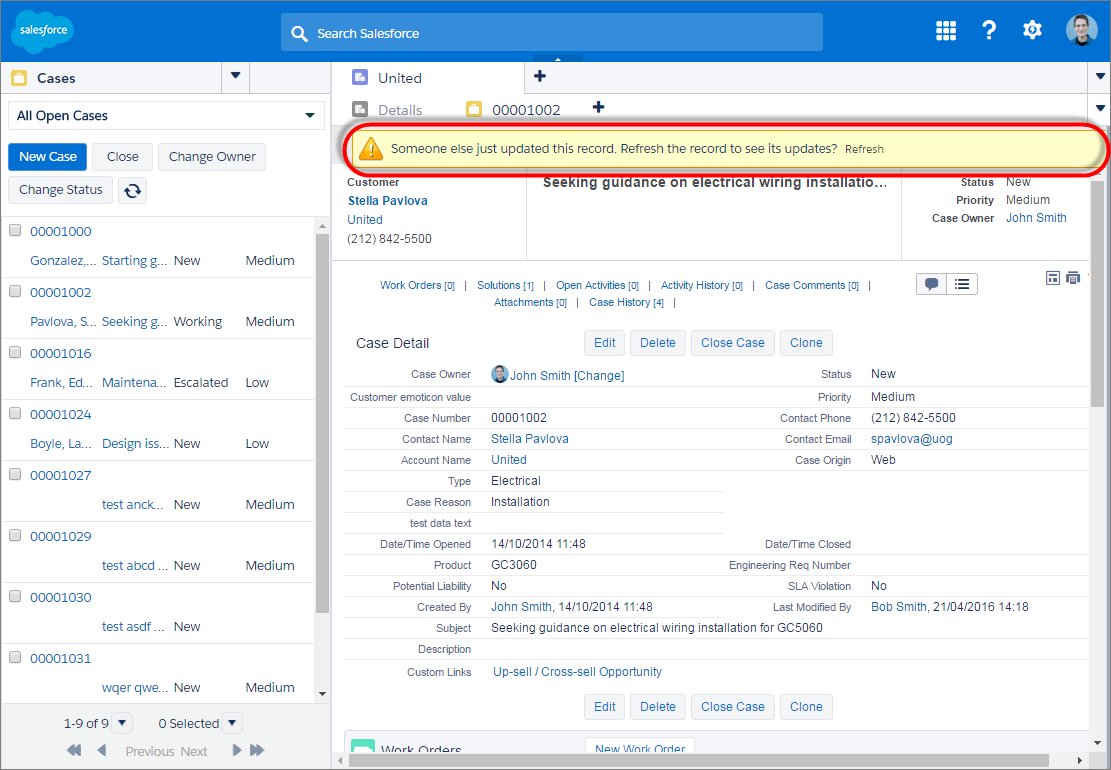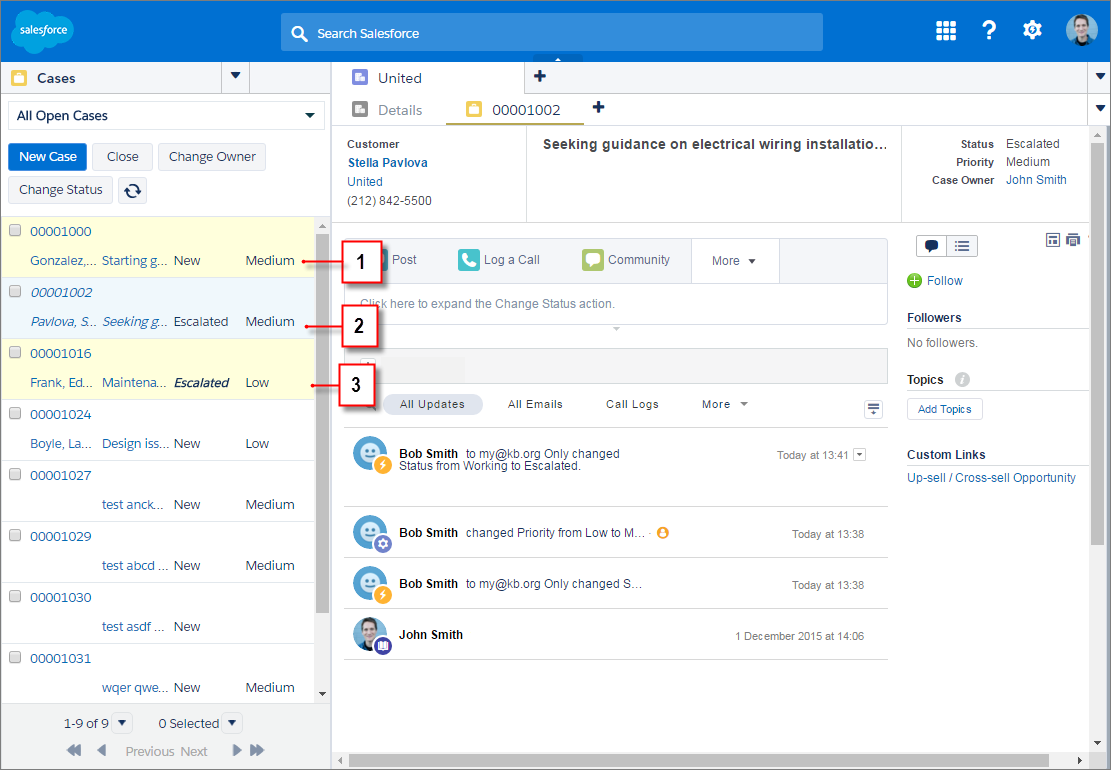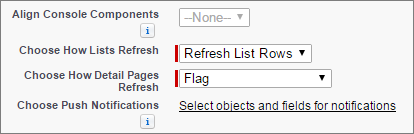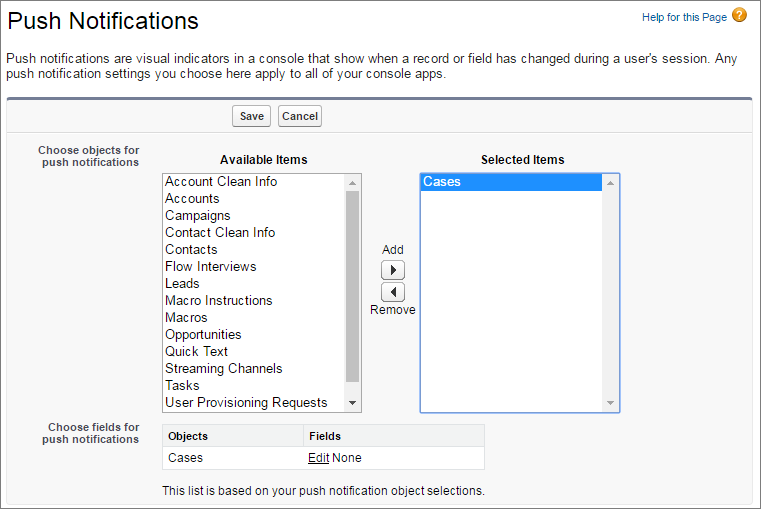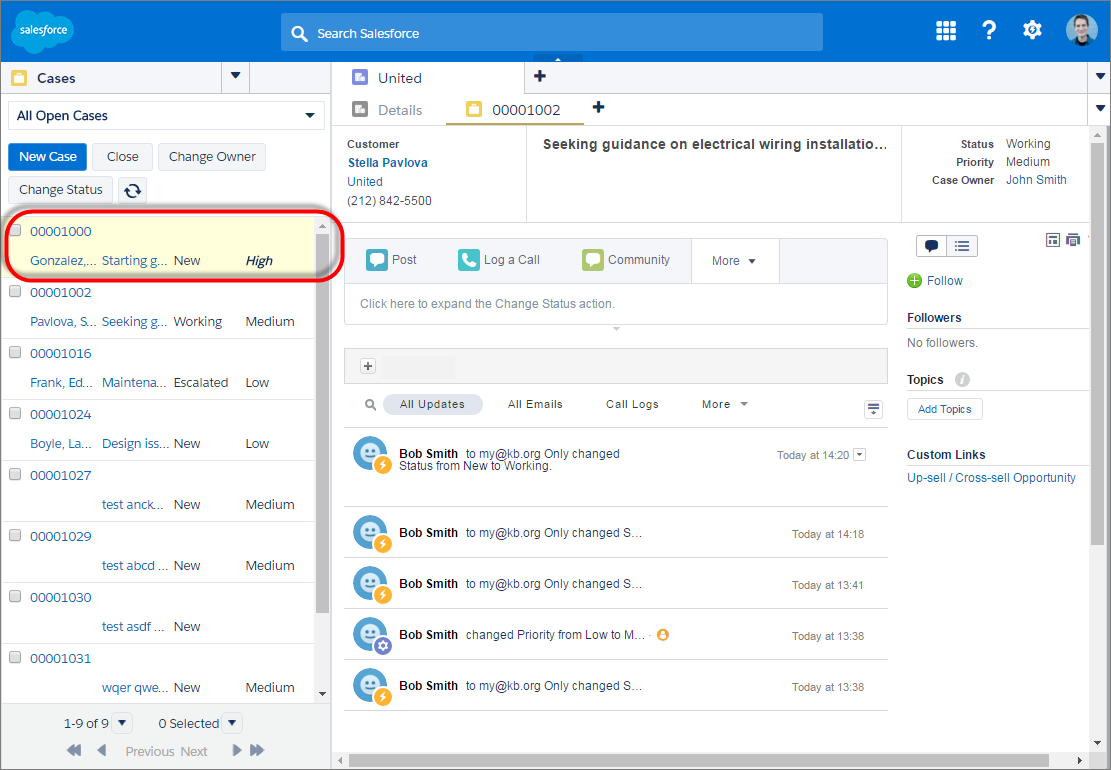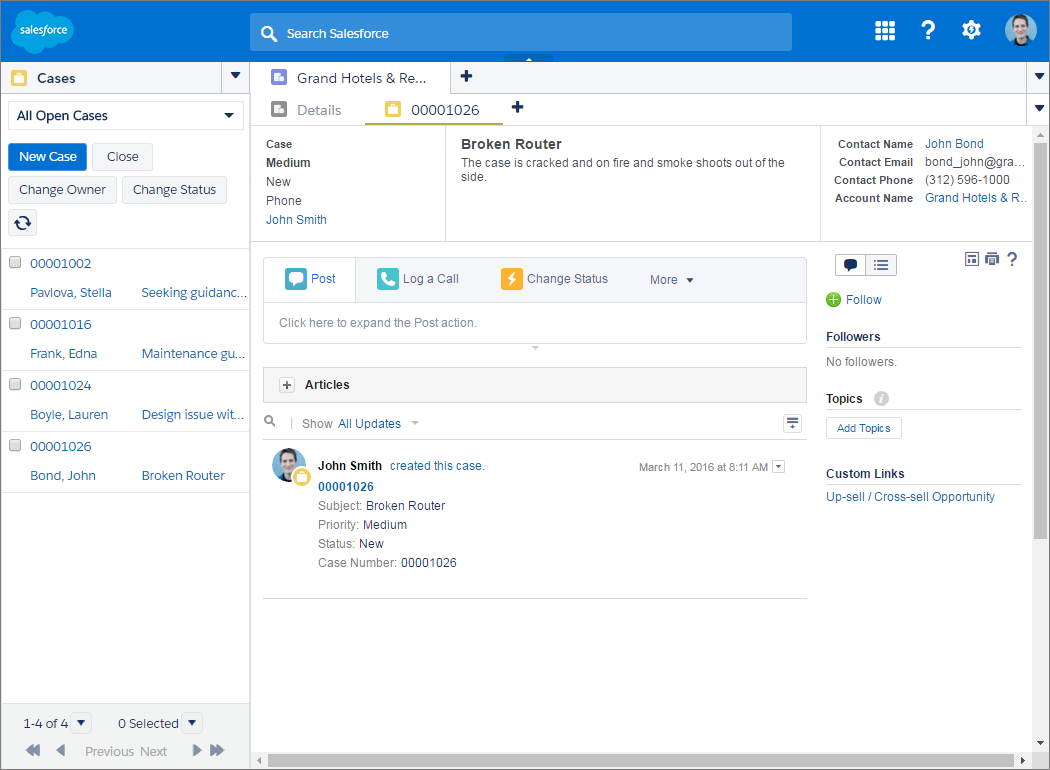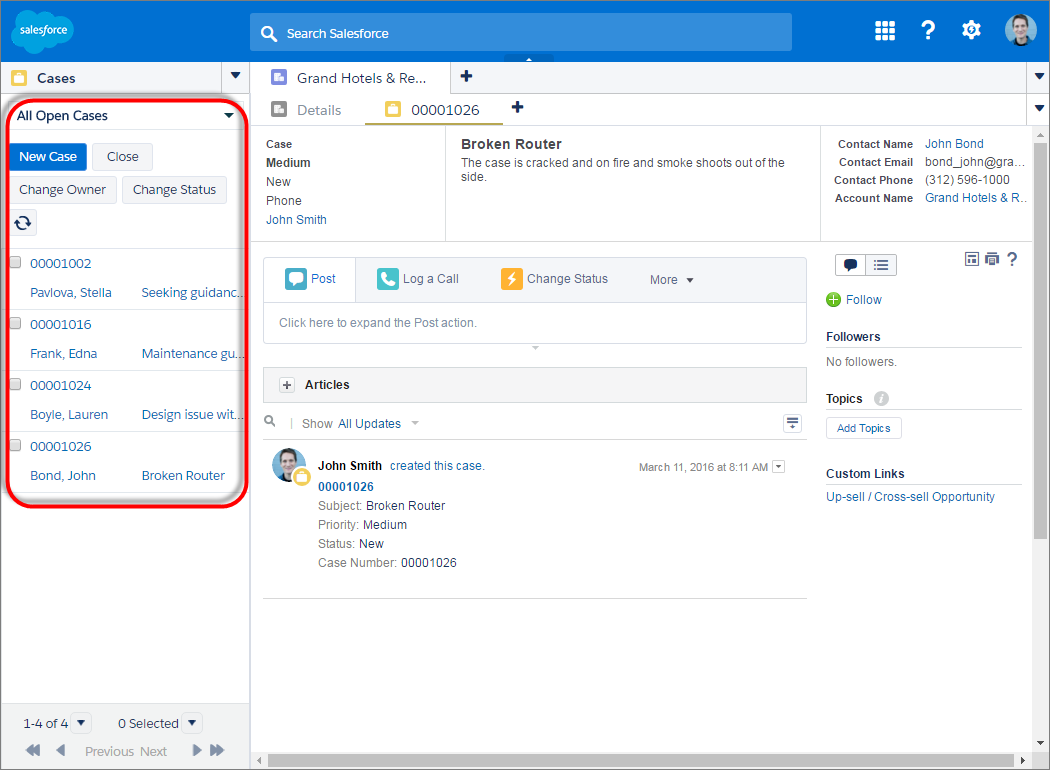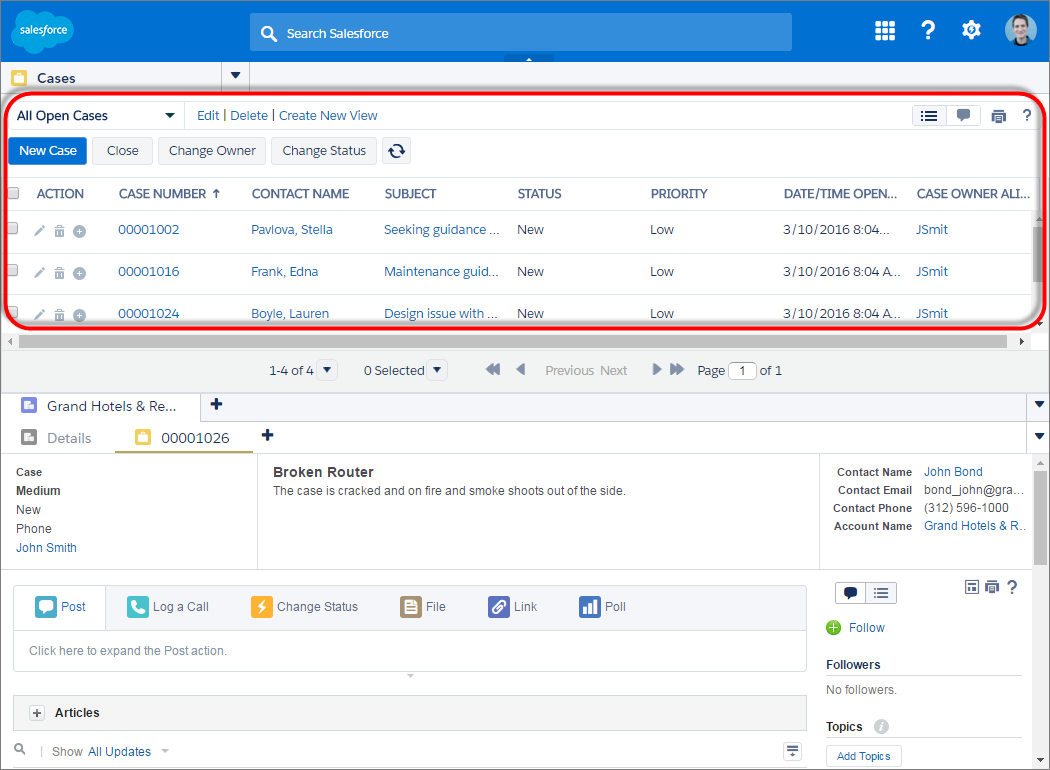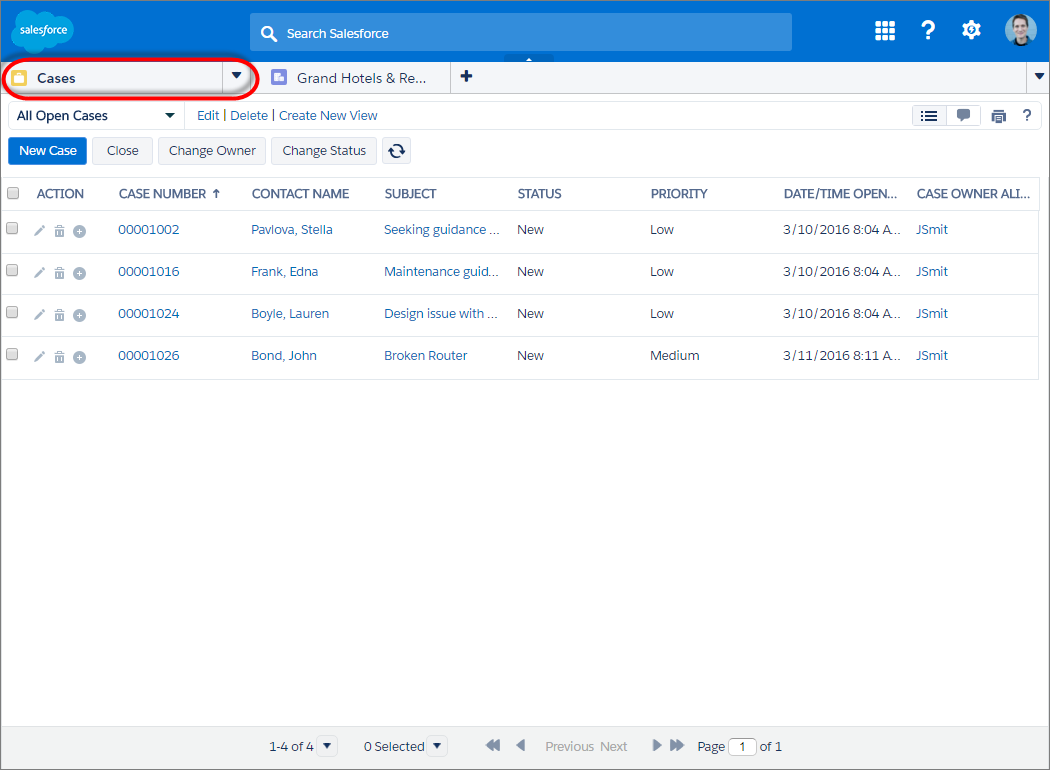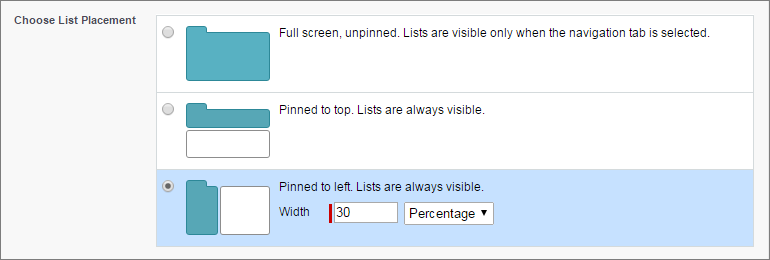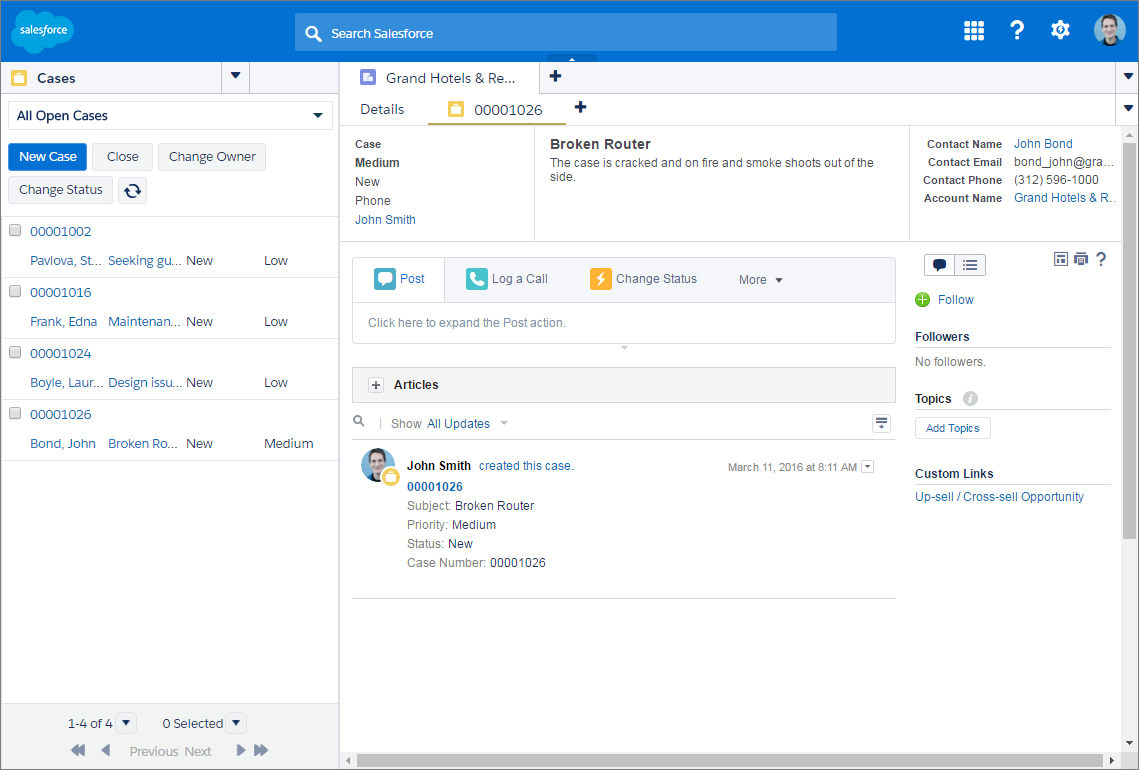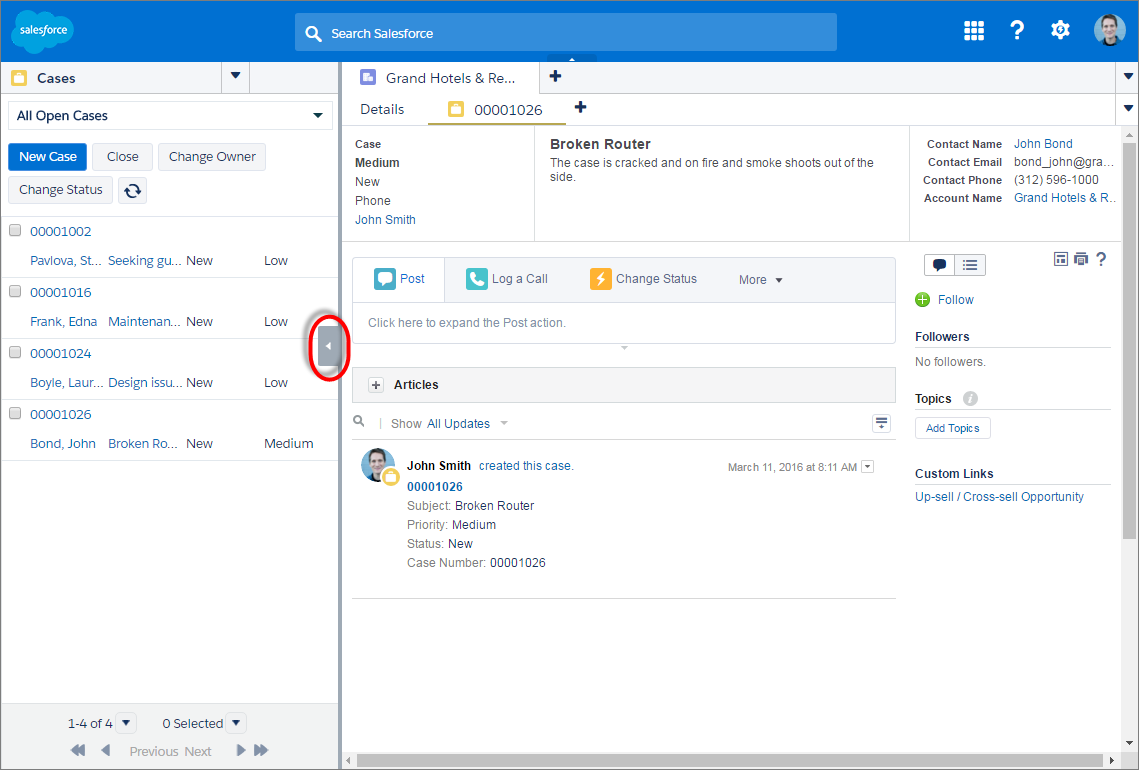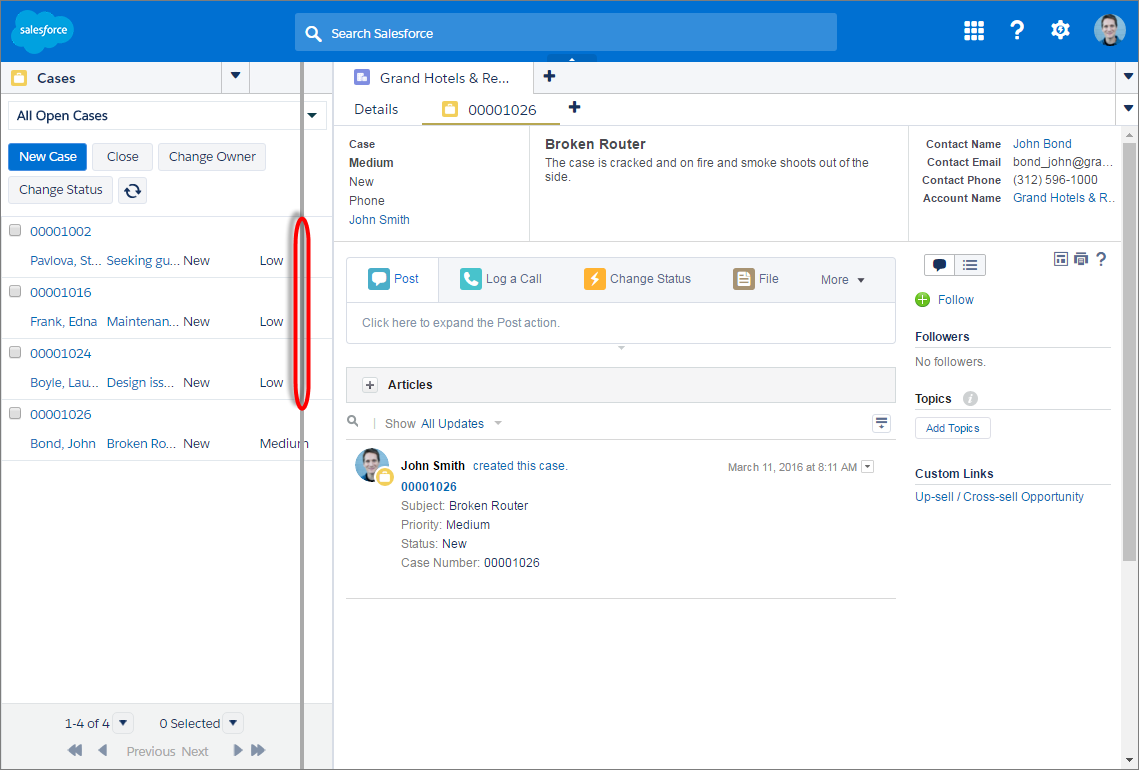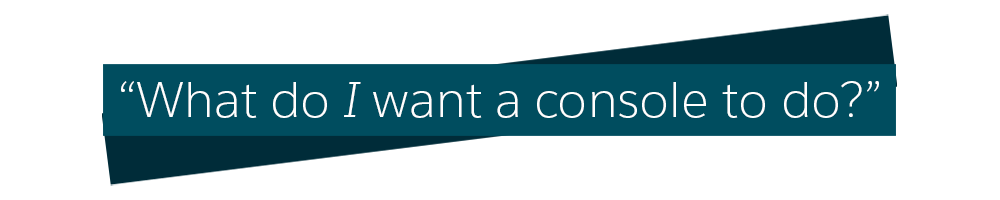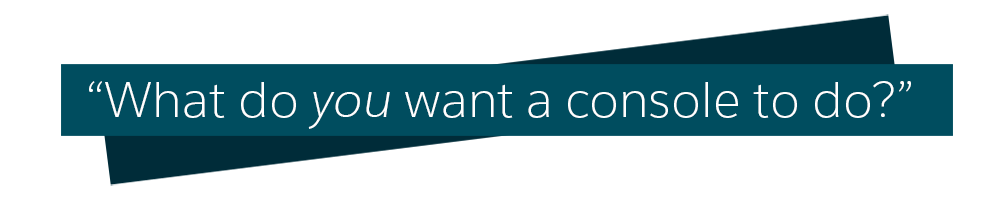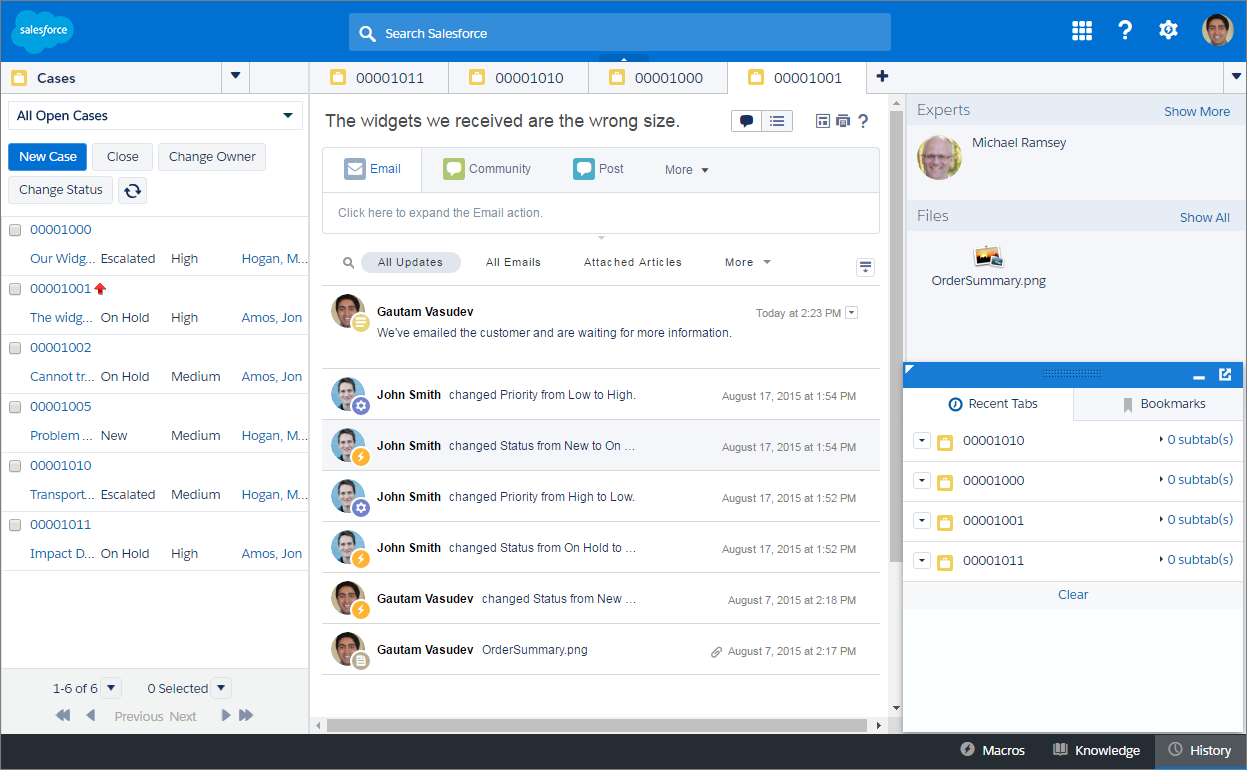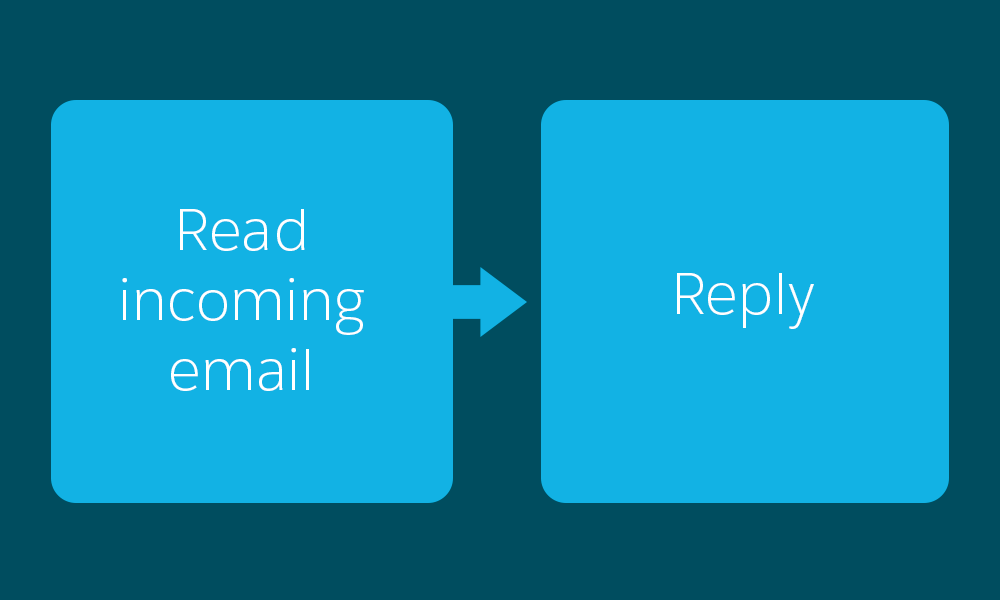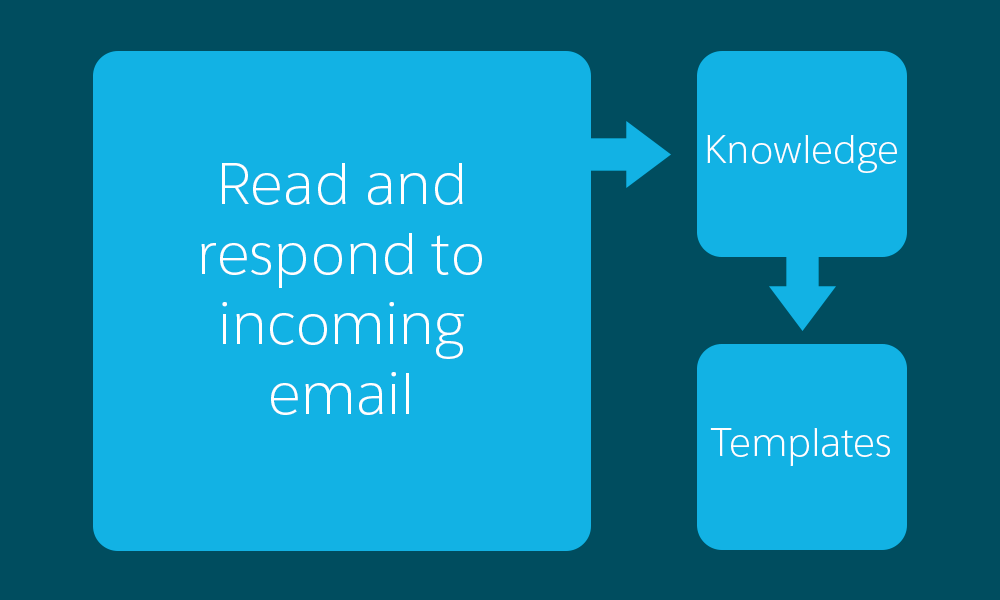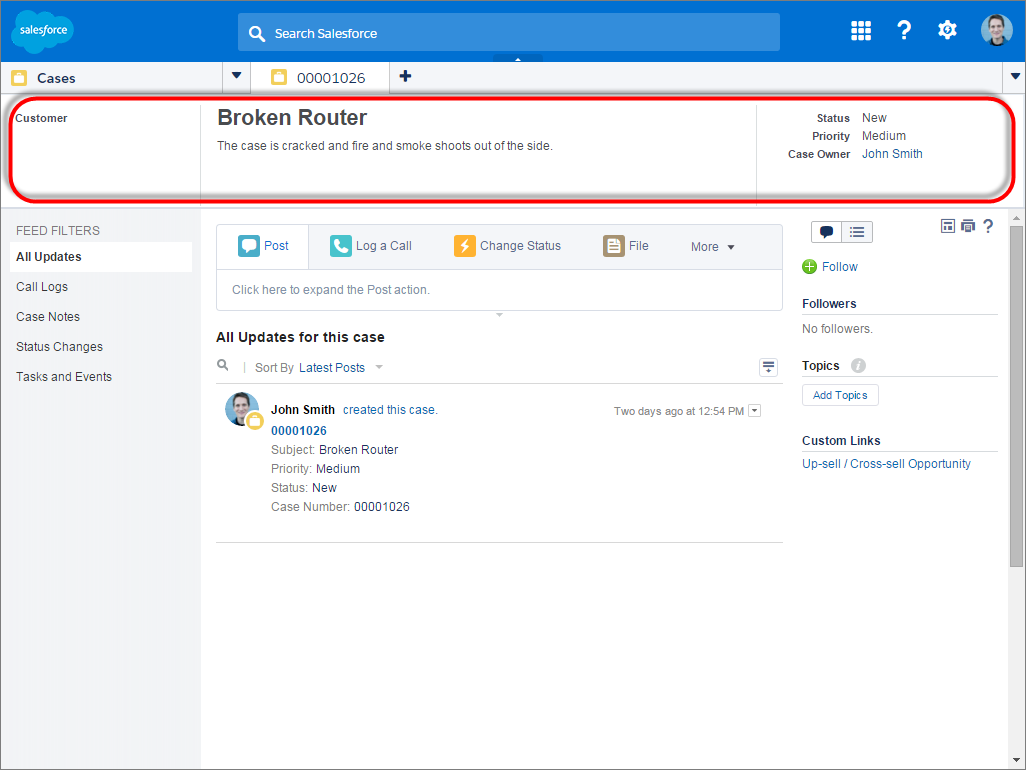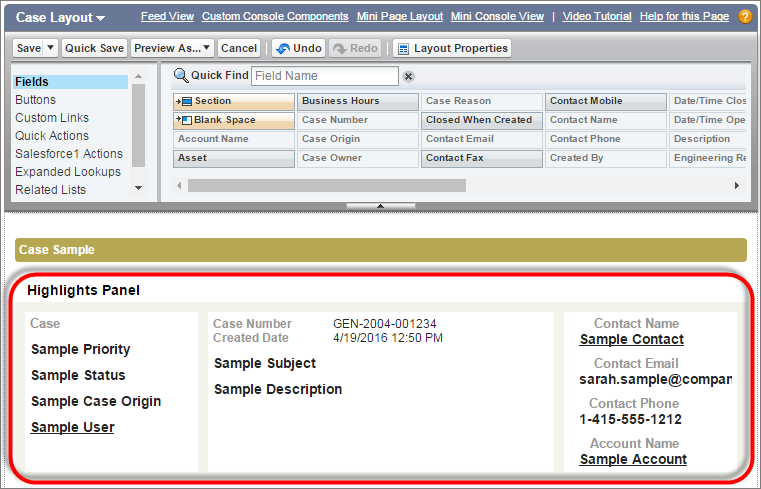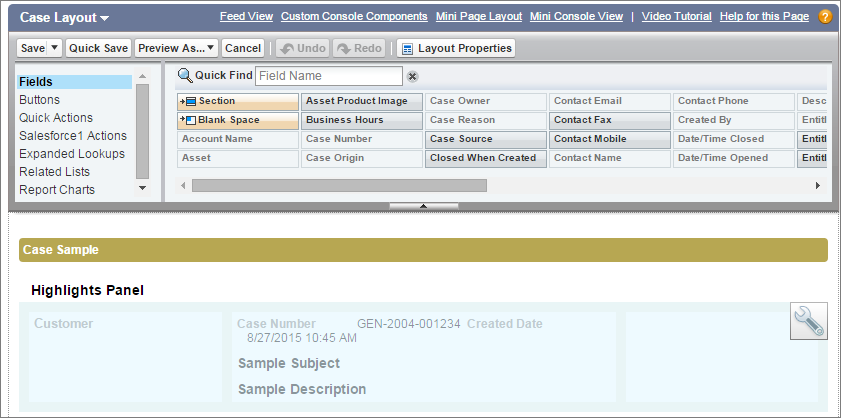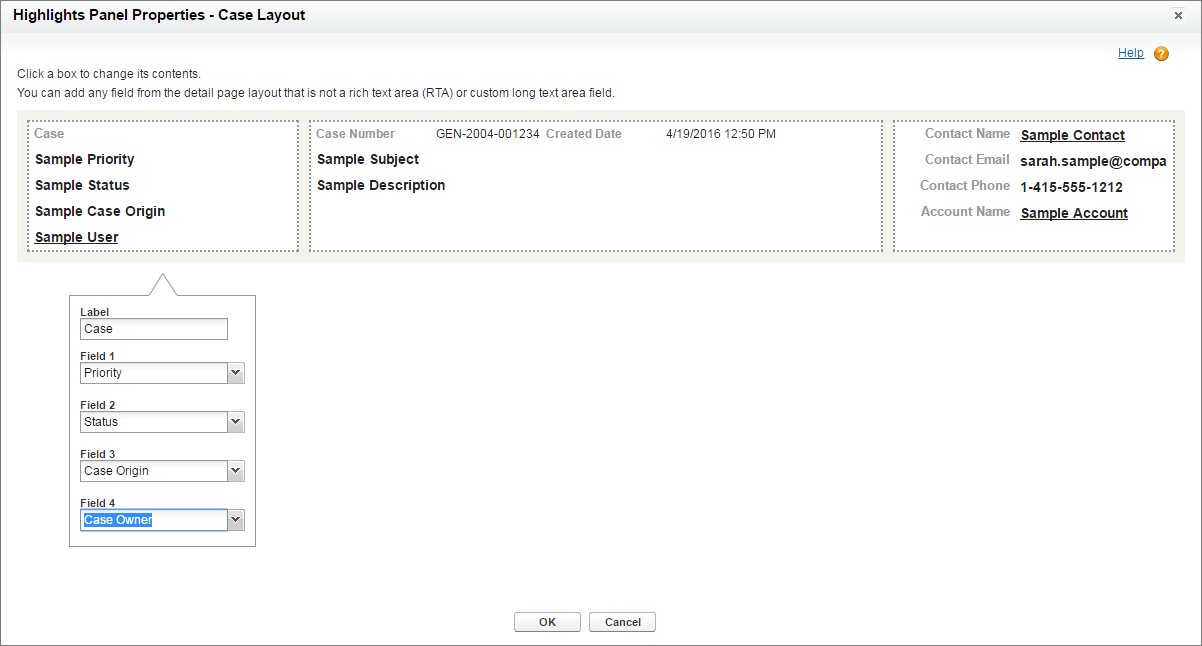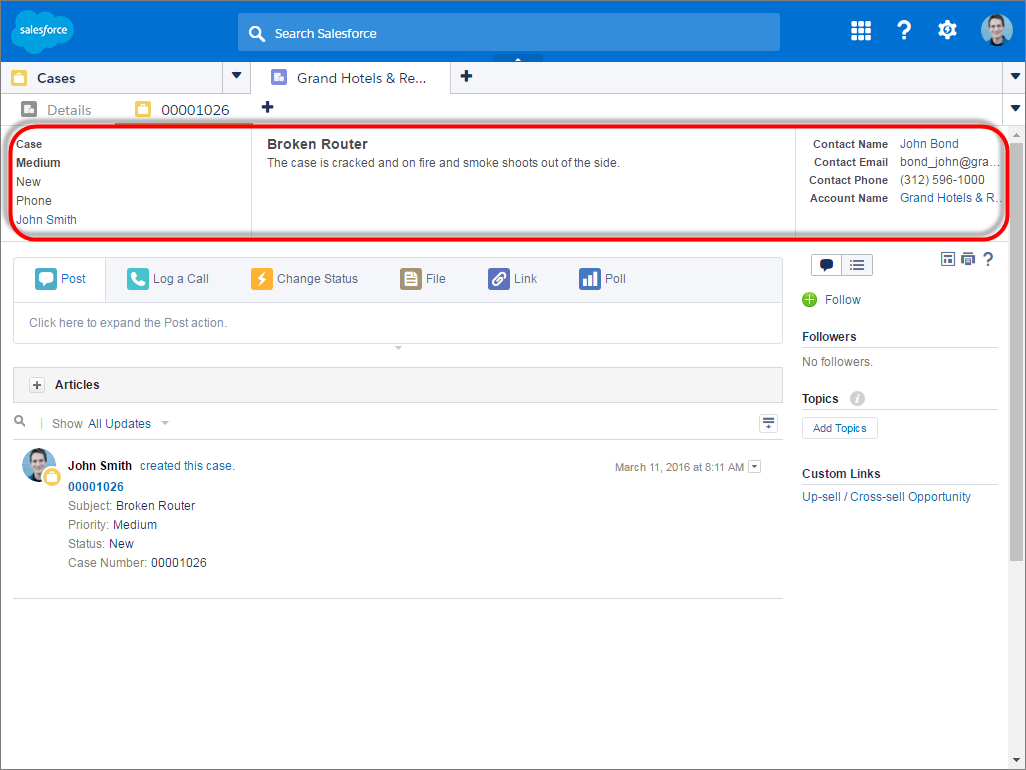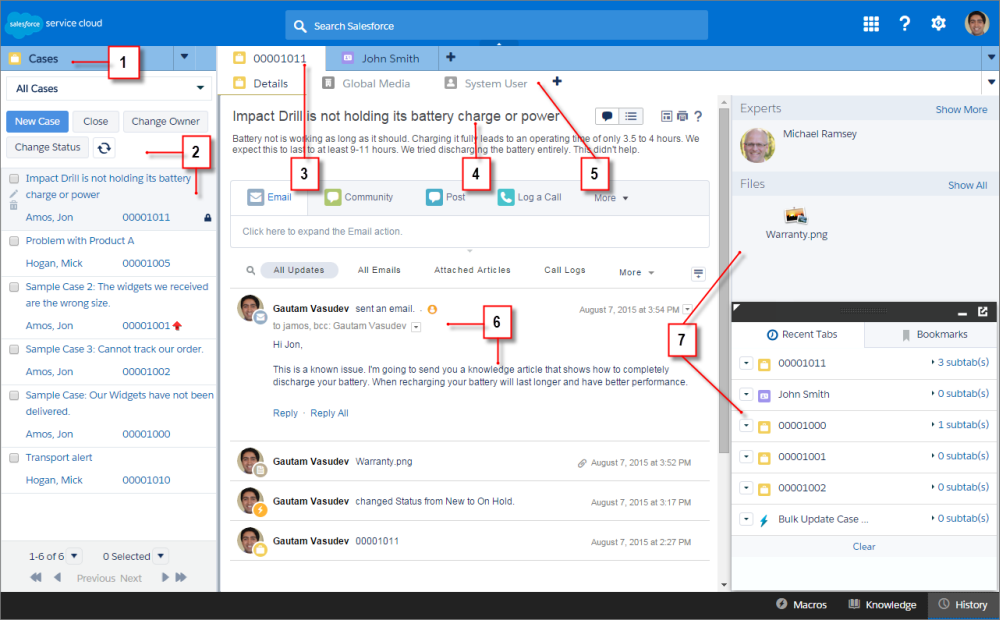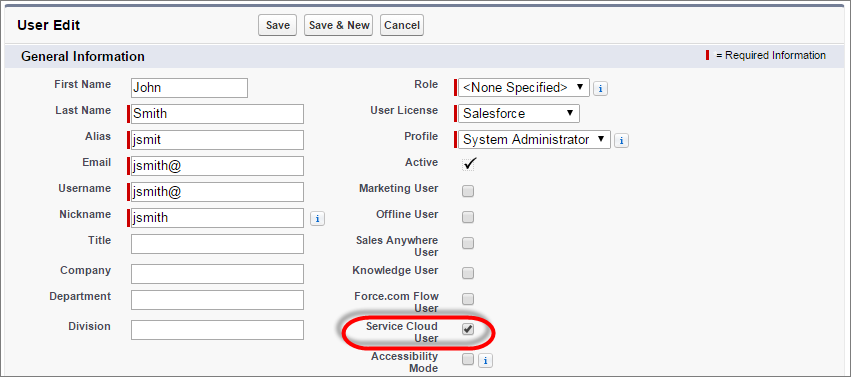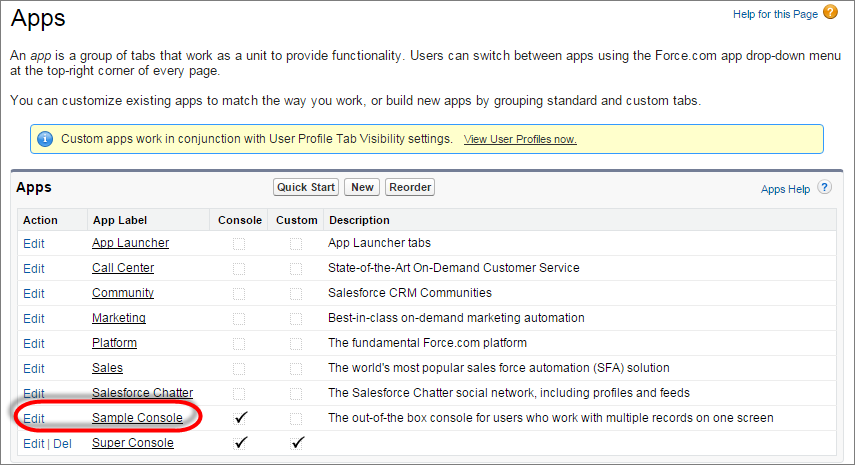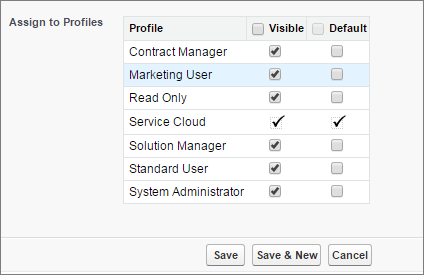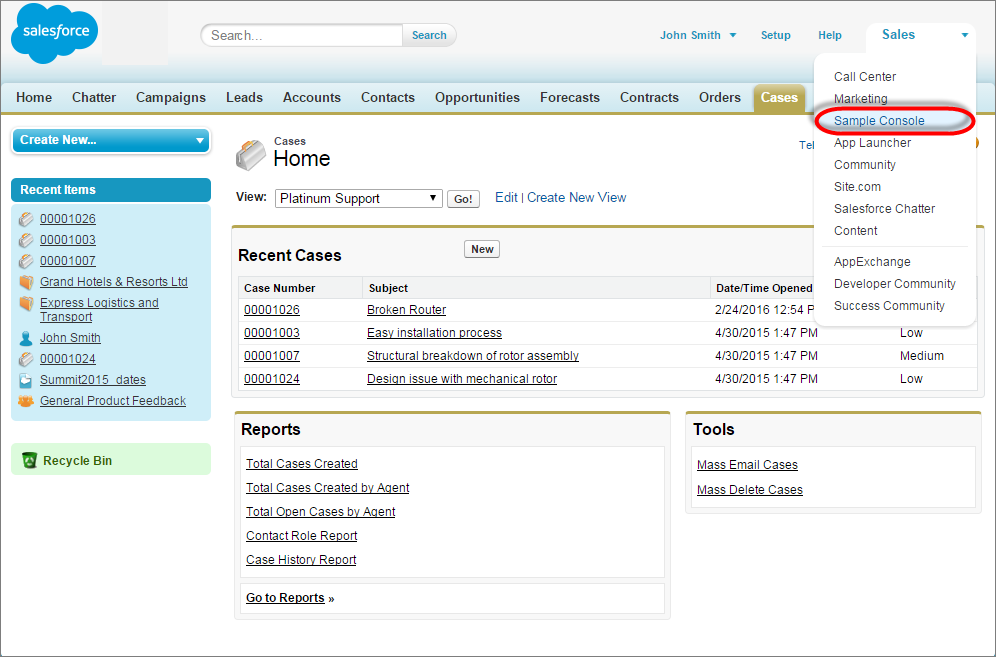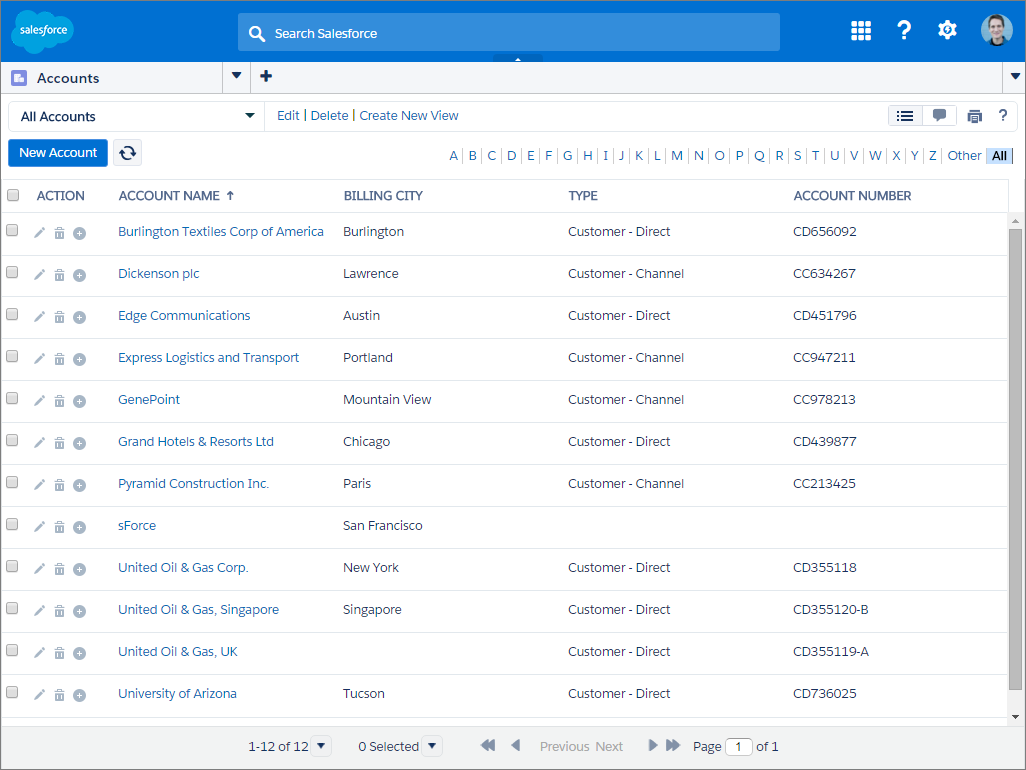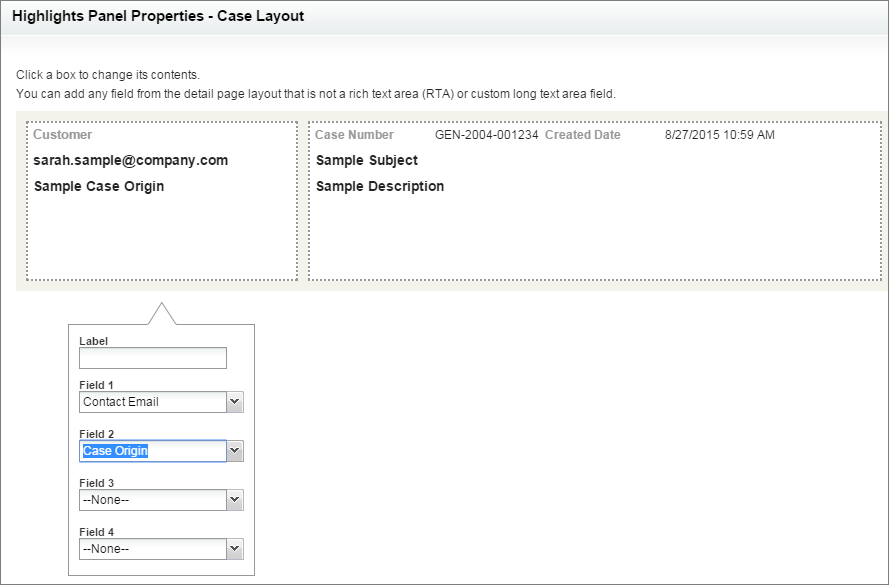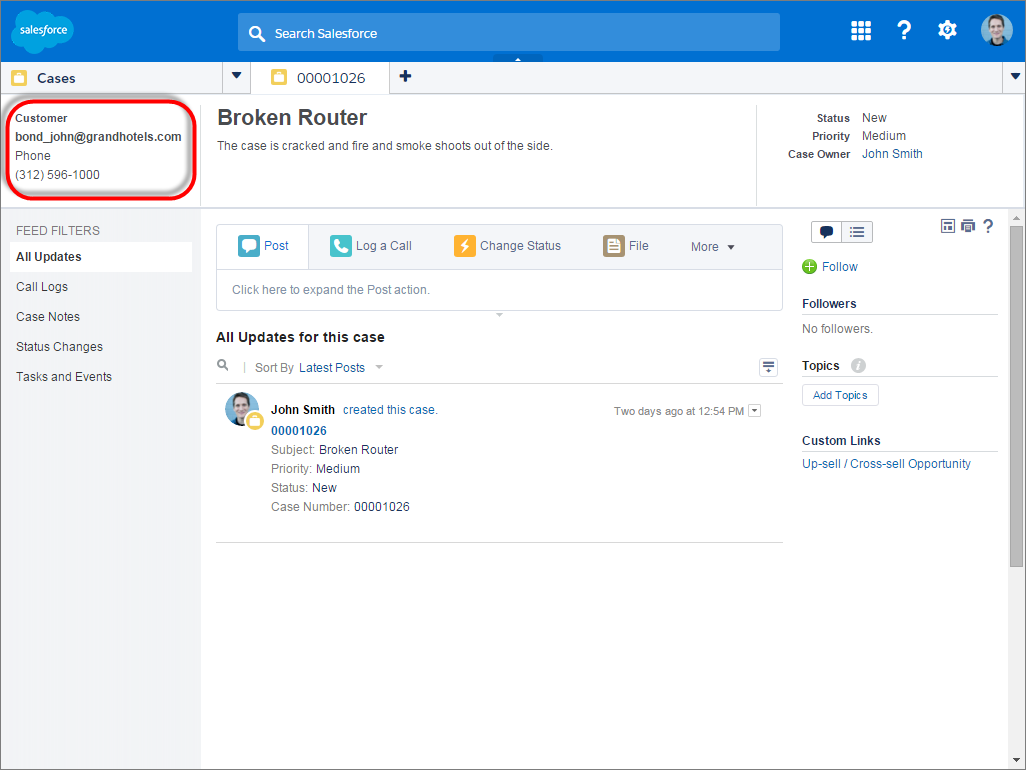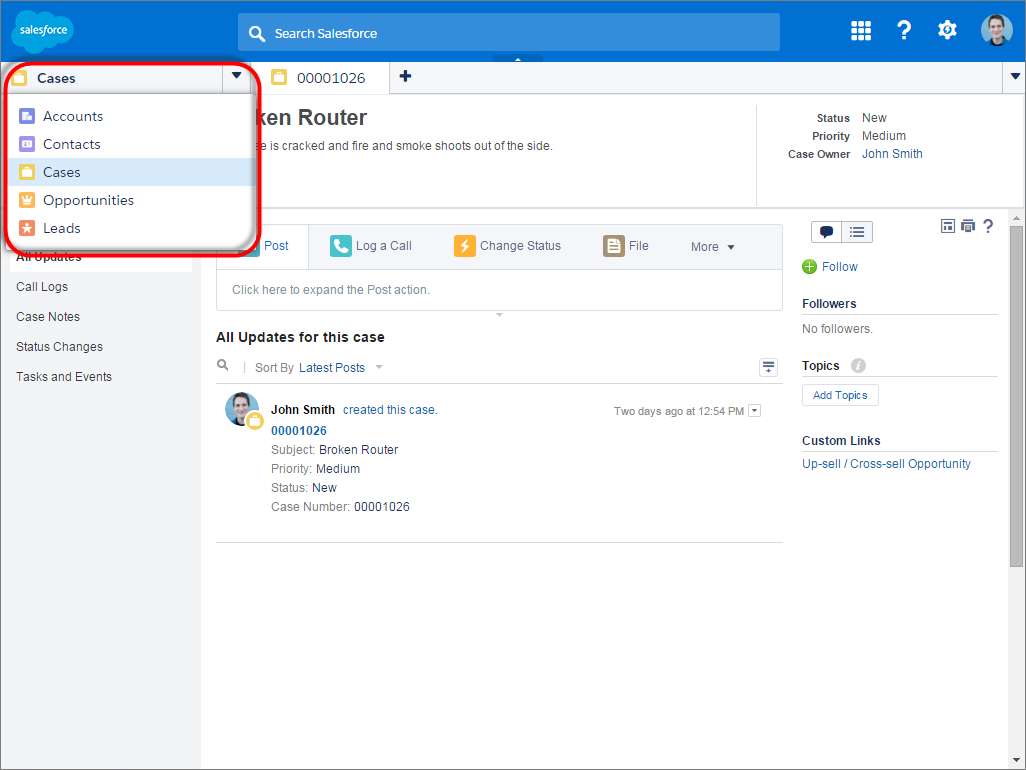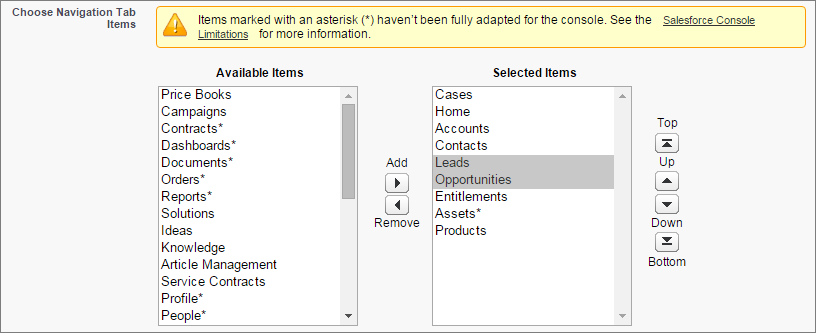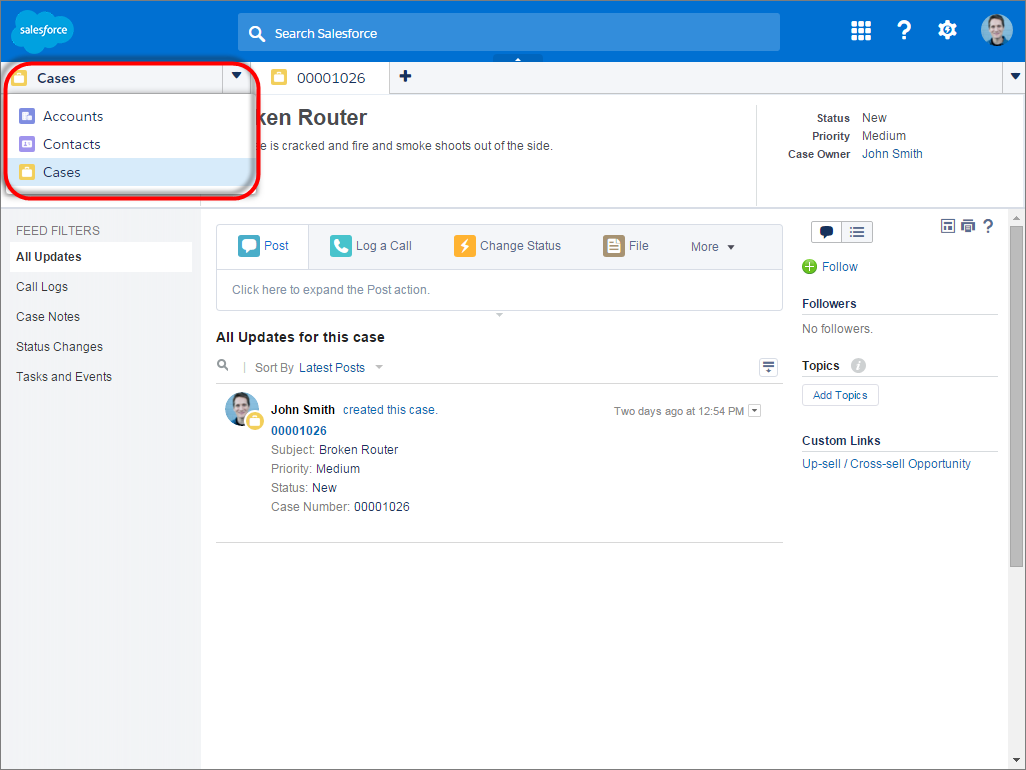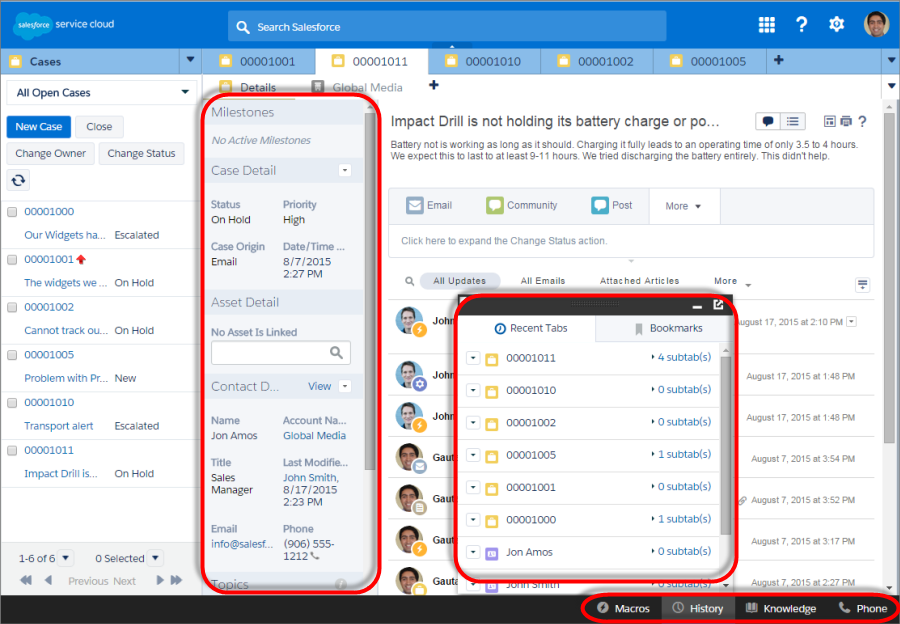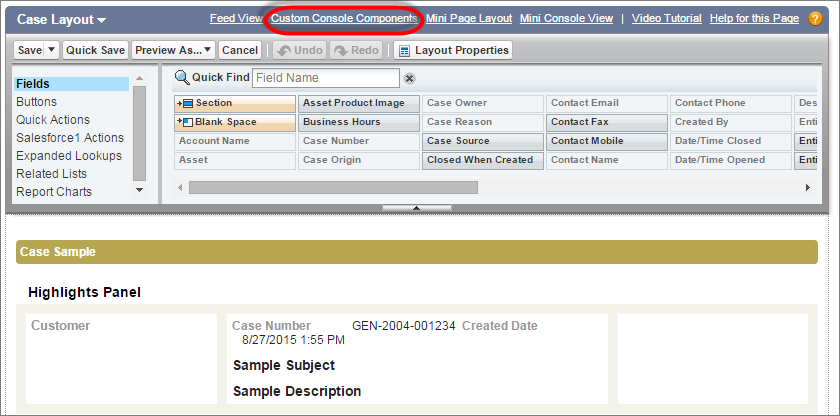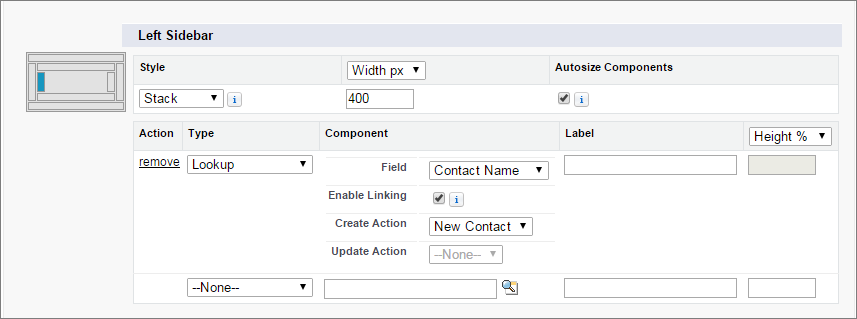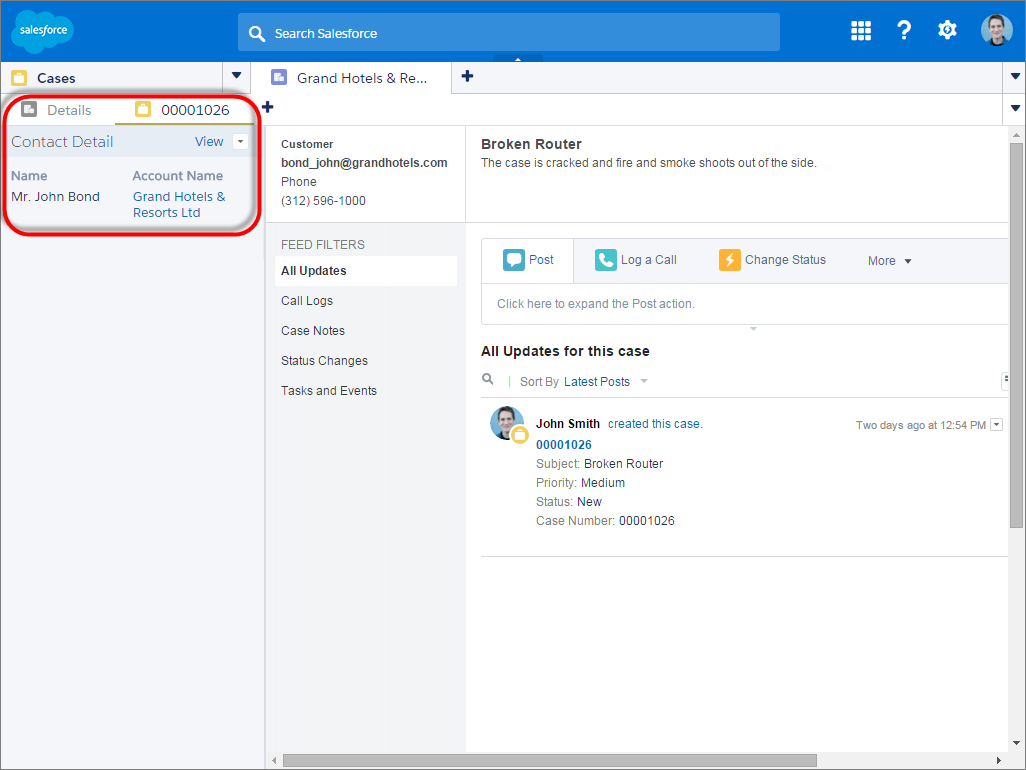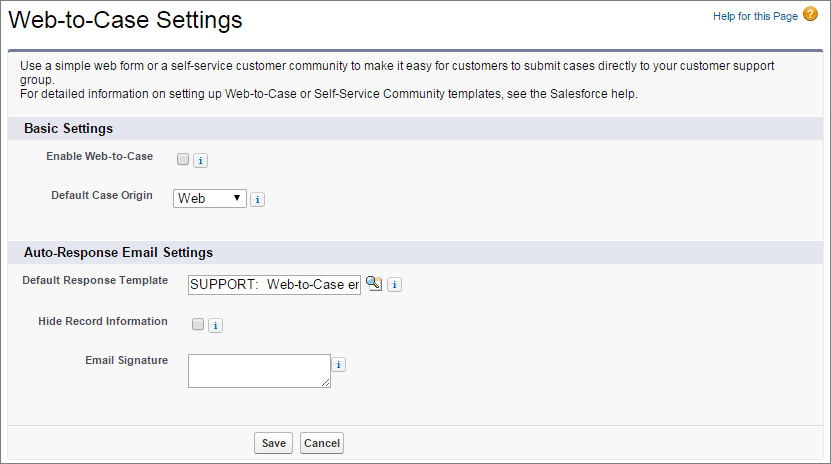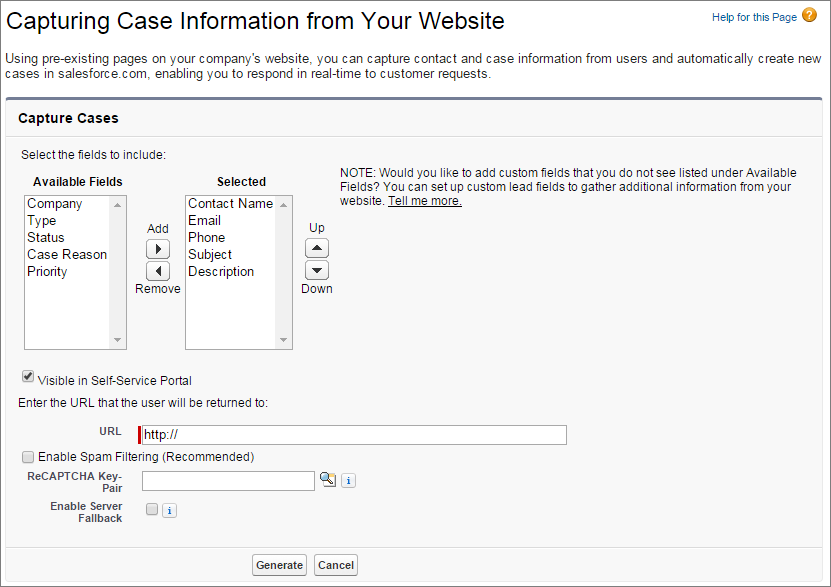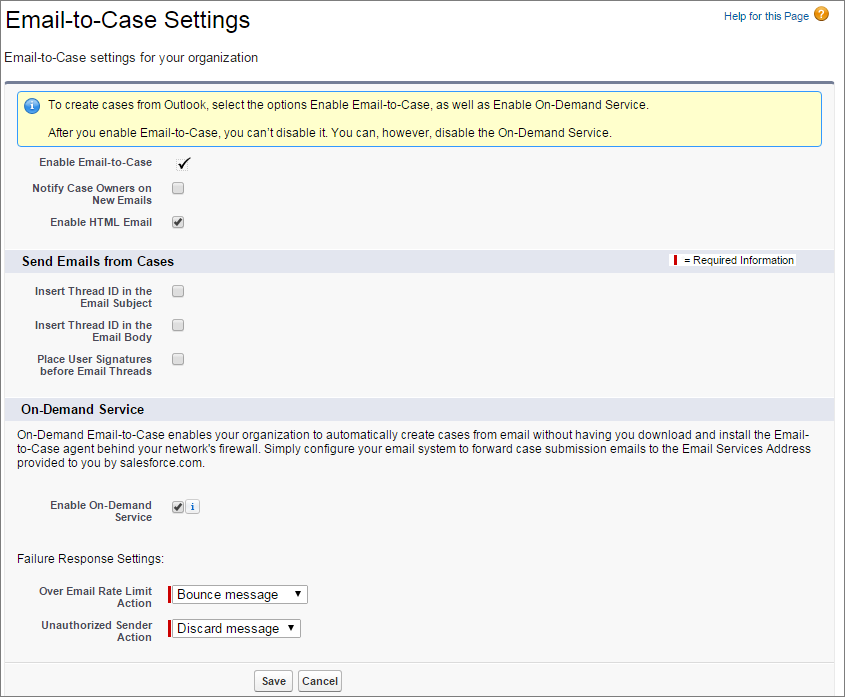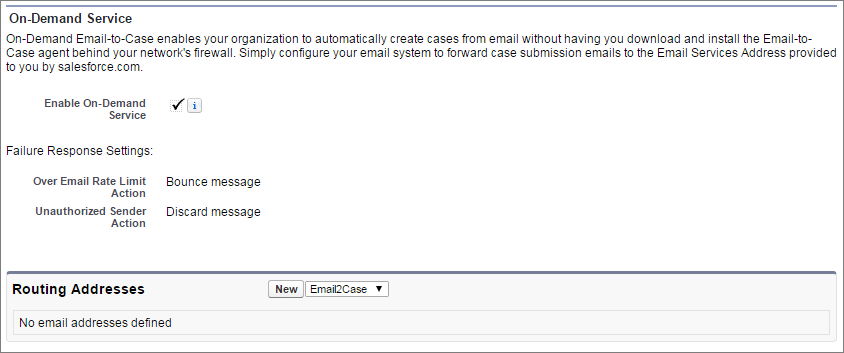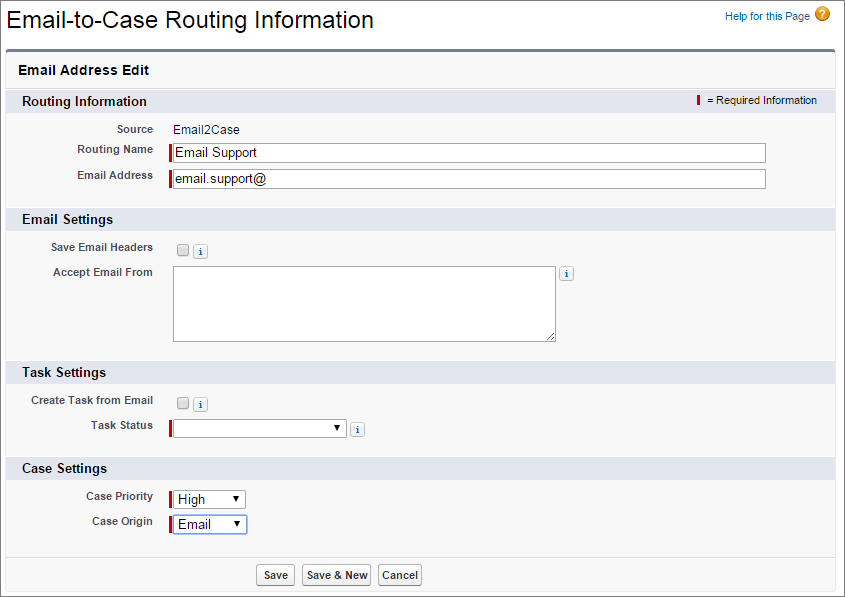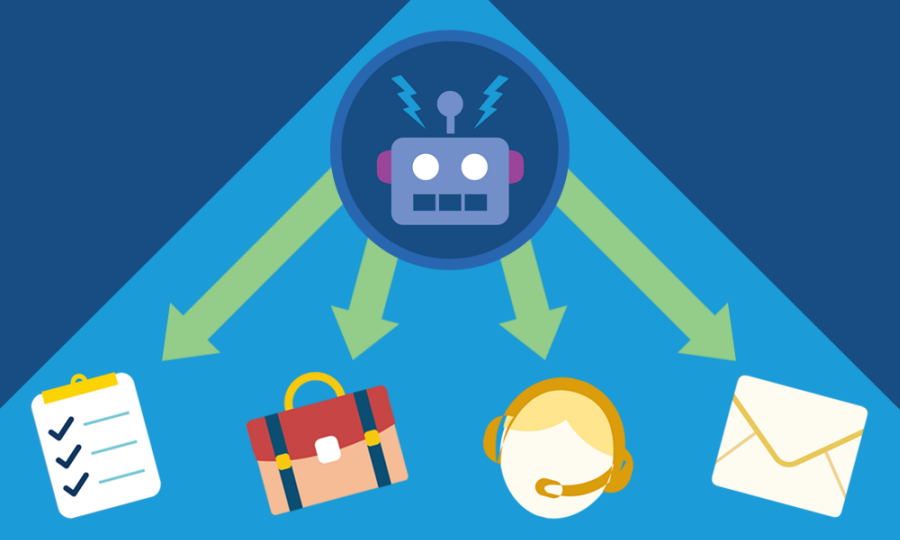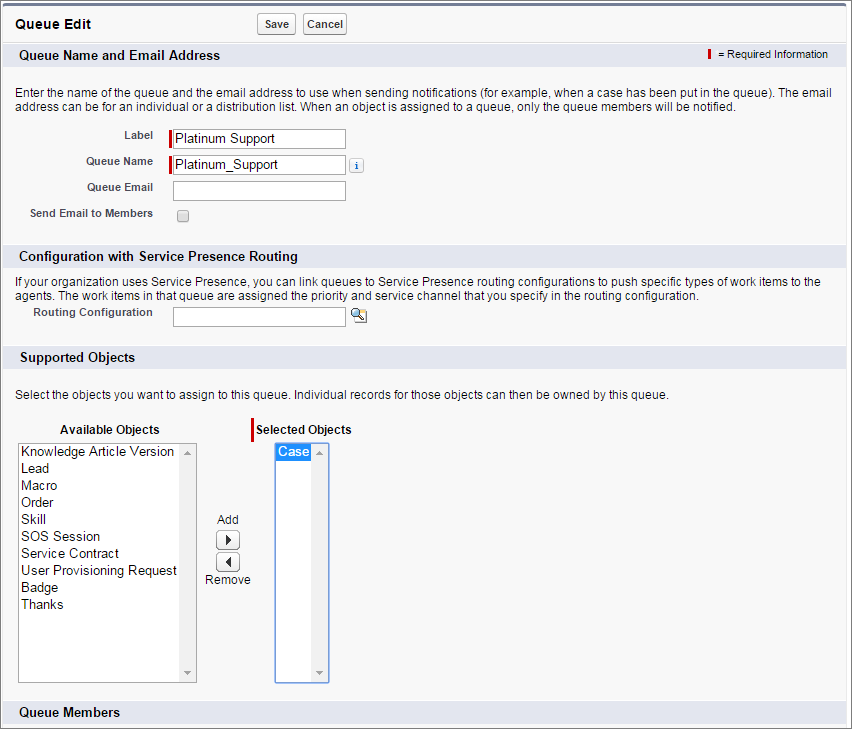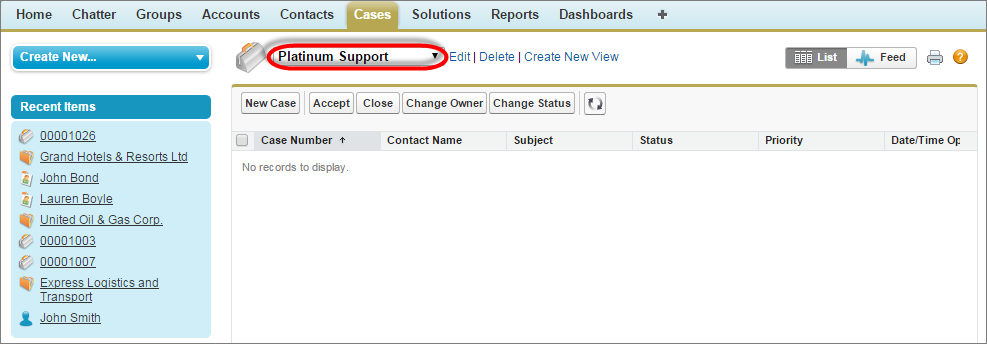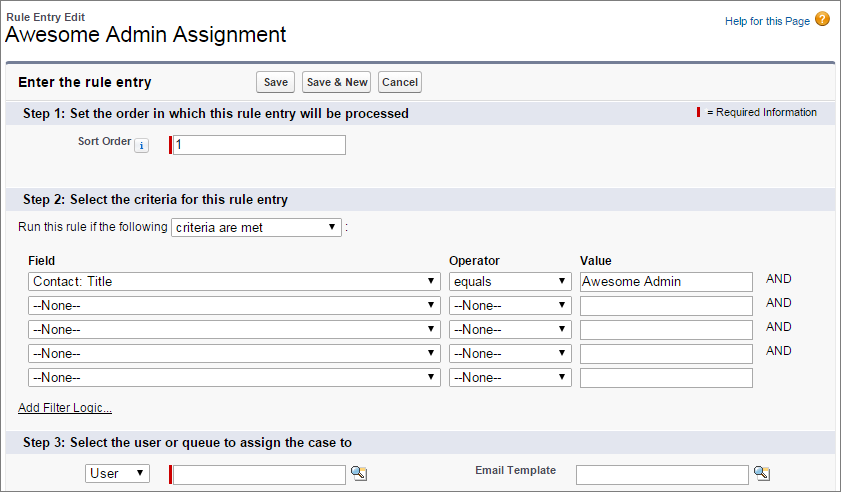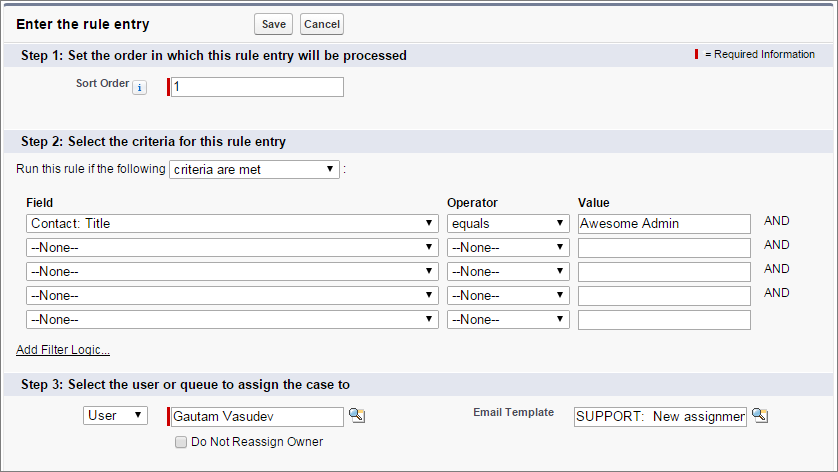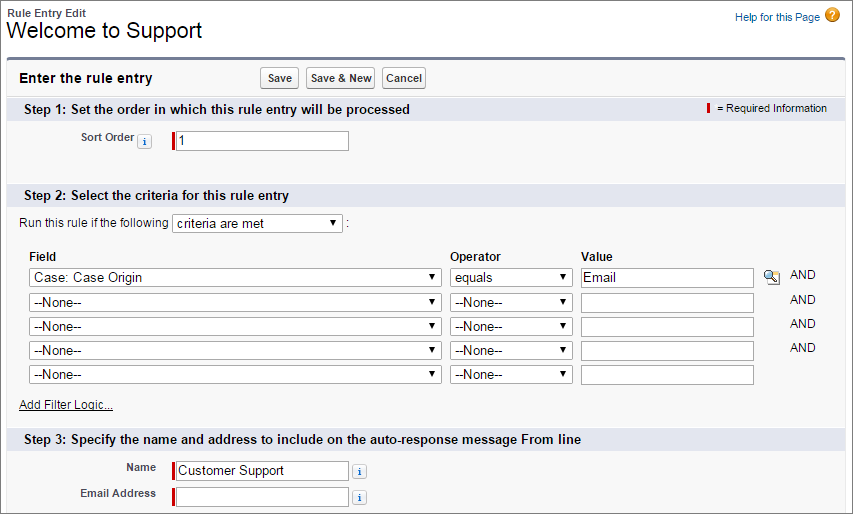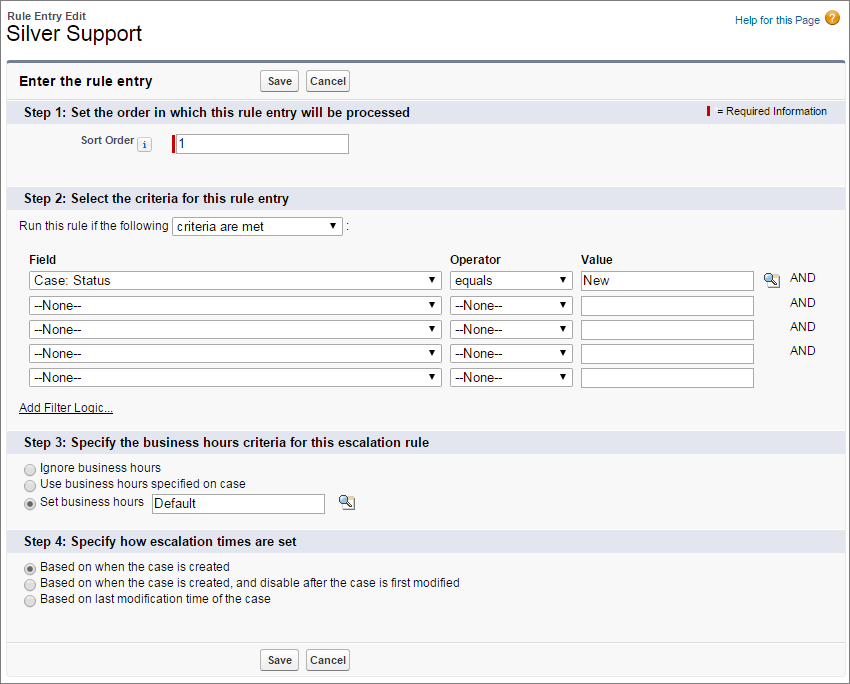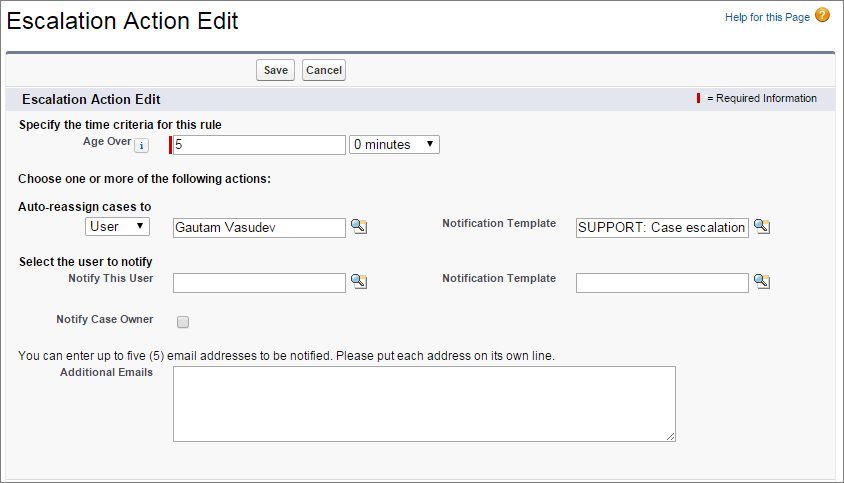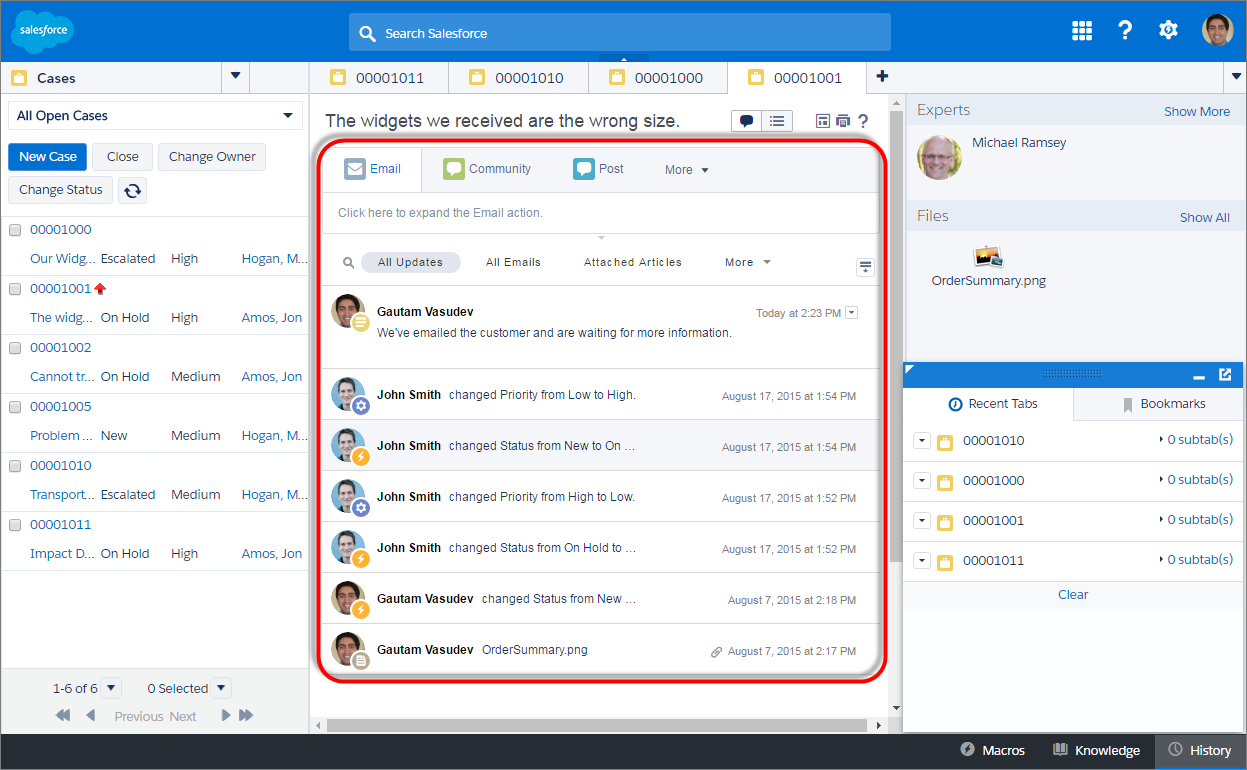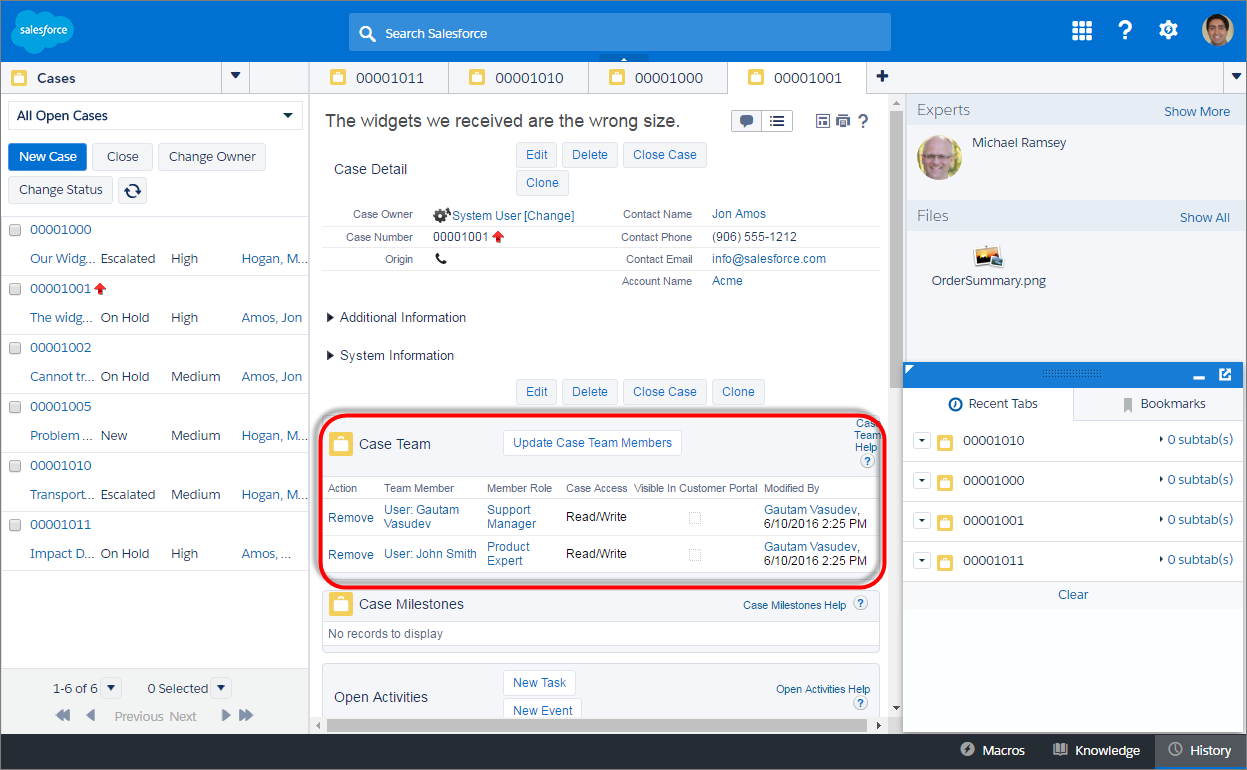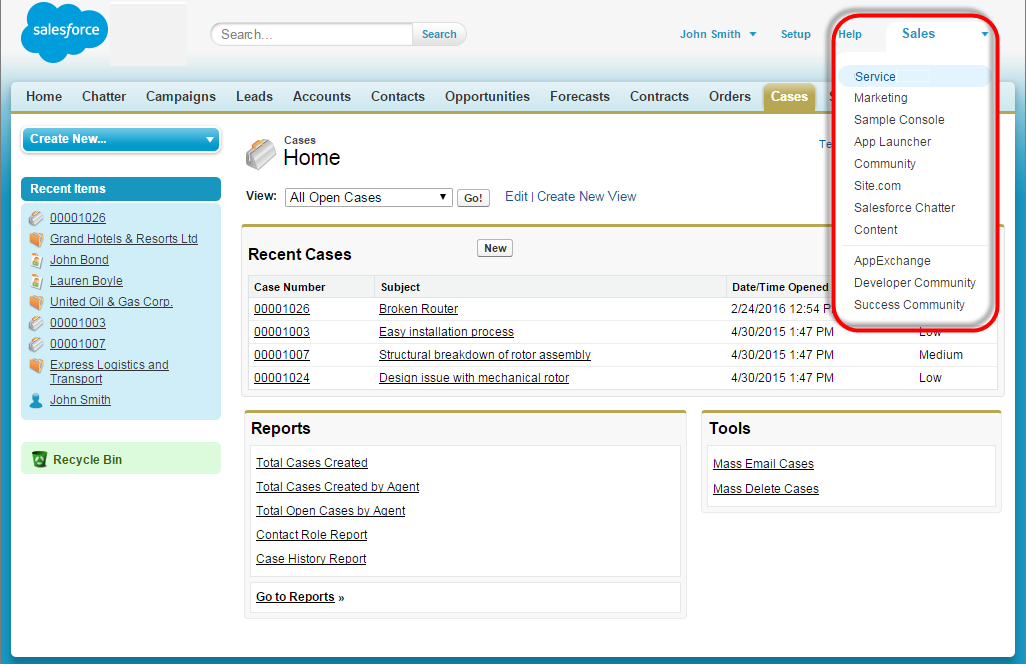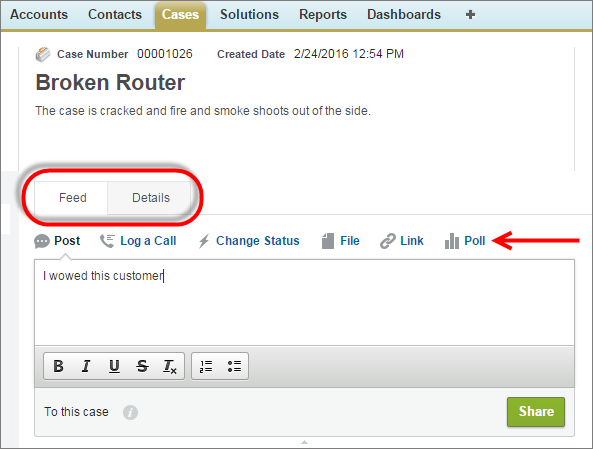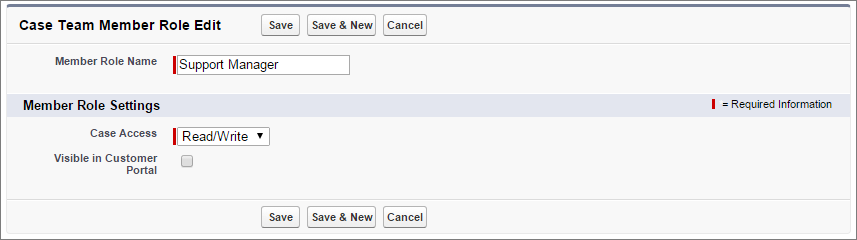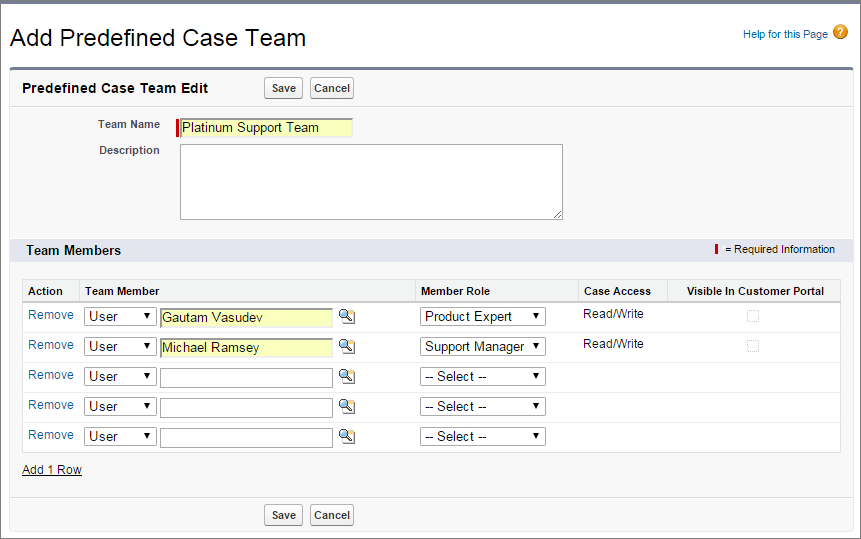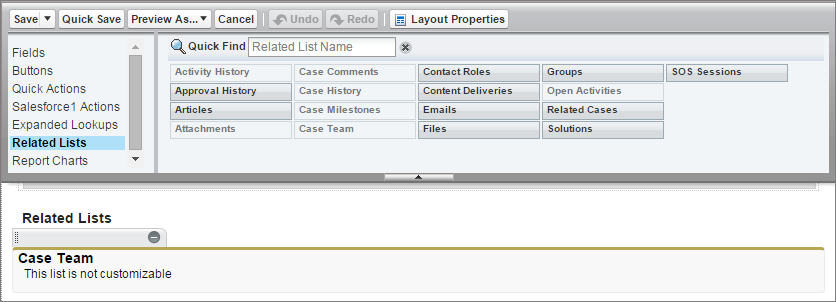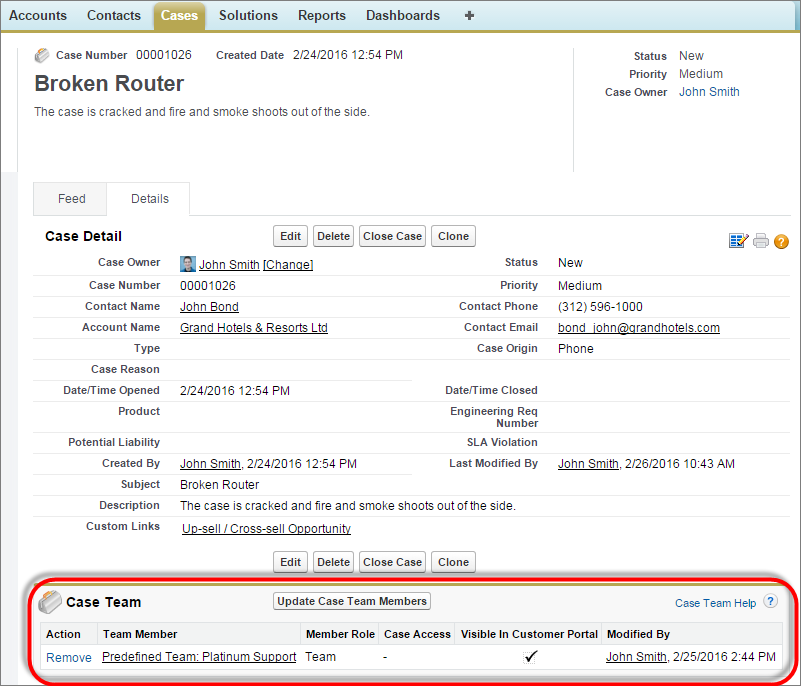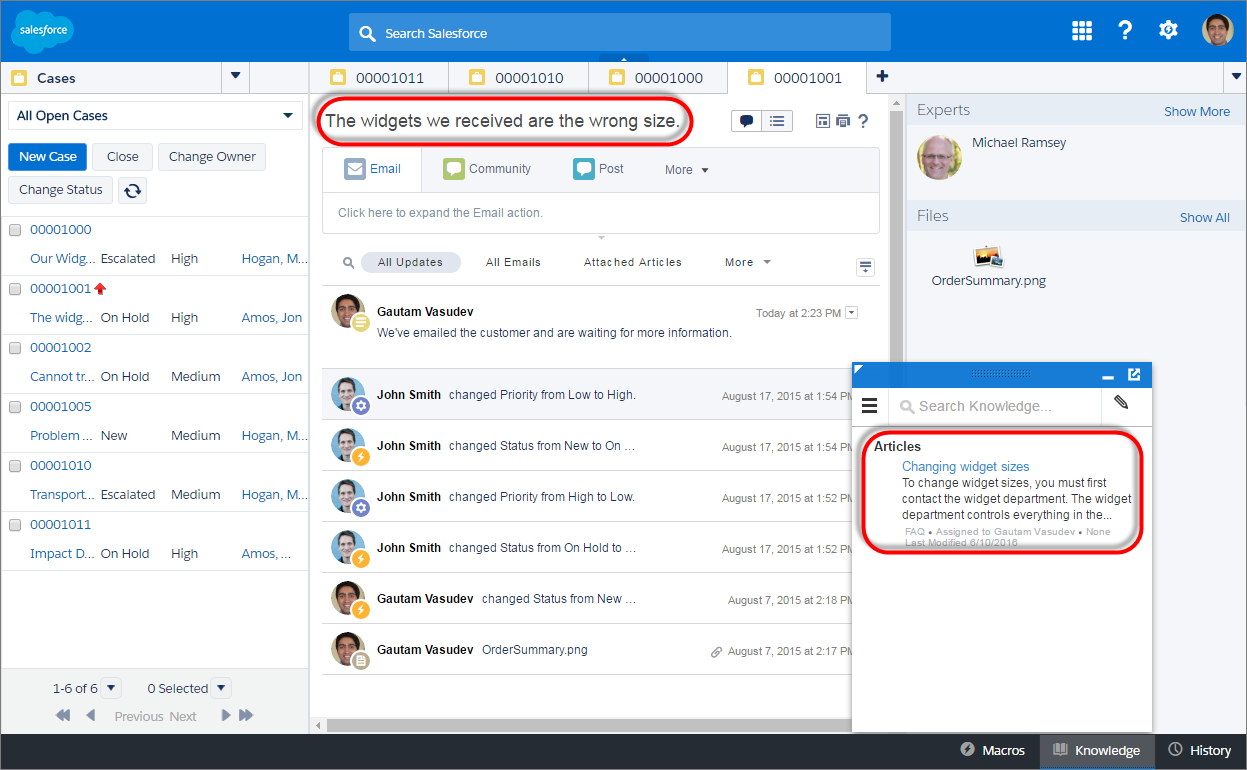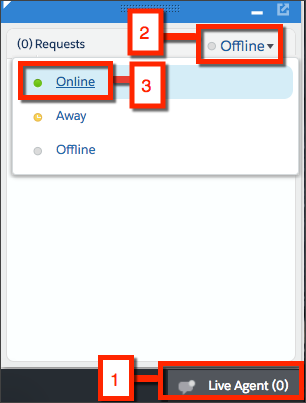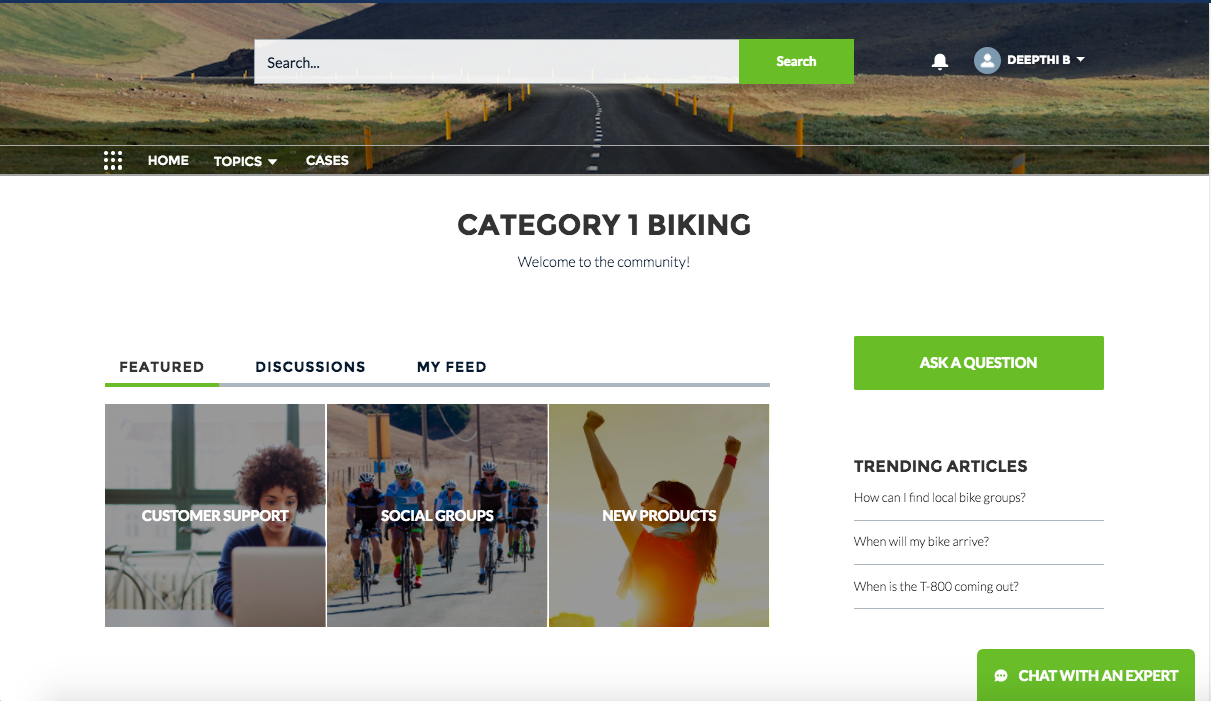学习目标
完成本单元后,您将能够:
- 了解键盘快捷键。
- 打开控制台的键盘快捷键。
- 自定义标准键盘快捷键以提高代理生产力。
- 了解从头开始创建自定义键盘快捷键的过程。
键盘快捷键介绍
想象一下没有老鼠的生活。我们不是在谈论毛茸茸的小啮齿动物或来自地球上最有趣的地方的着名卡通人物。不,我们正在讨论插入到计算机中的小插件,用于点击按钮并浏览Web服务应用程序(如Service Cloud)。

当然,鼠标是有帮助的。但有时候,鼠标可能会减慢支持代理的速度,特别是在完成重复性任务(如打开或关闭控制台选项卡)时。有时按下键盘上的按键(因此,术语“快捷键”)的速度会更快,而不是用鼠标将鼠标移动到塑料鼠标垫上,然后试图找出用手指点击哪个按键。
探索默认的键盘快捷键
某些键盘快捷键会在控制台中自动打开。换句话说,您的支持团队可以立即开始使用快捷方式来更快地关闭案例。让我们来看看这些默认的键盘快捷键。
通过从应用程序选择器中单击“样本控制台”,转至您在之前单元中创建的样本控制台。在控制台中,单击控制台下拉图标 并选择Show Keyboard Shortcuts。出现一个方便的覆盖。像地图一样,覆盖图显示了现有的标准快捷方式以及如何使用它们。如果快捷键看起来暗淡,则表示它们尚未打开或者已由管理员自定义。
并选择Show Keyboard Shortcuts。出现一个方便的覆盖。像地图一样,覆盖图显示了现有的标准快捷方式以及如何使用它们。如果快捷键看起来暗淡,则表示它们尚未打开或者已由管理员自定义。
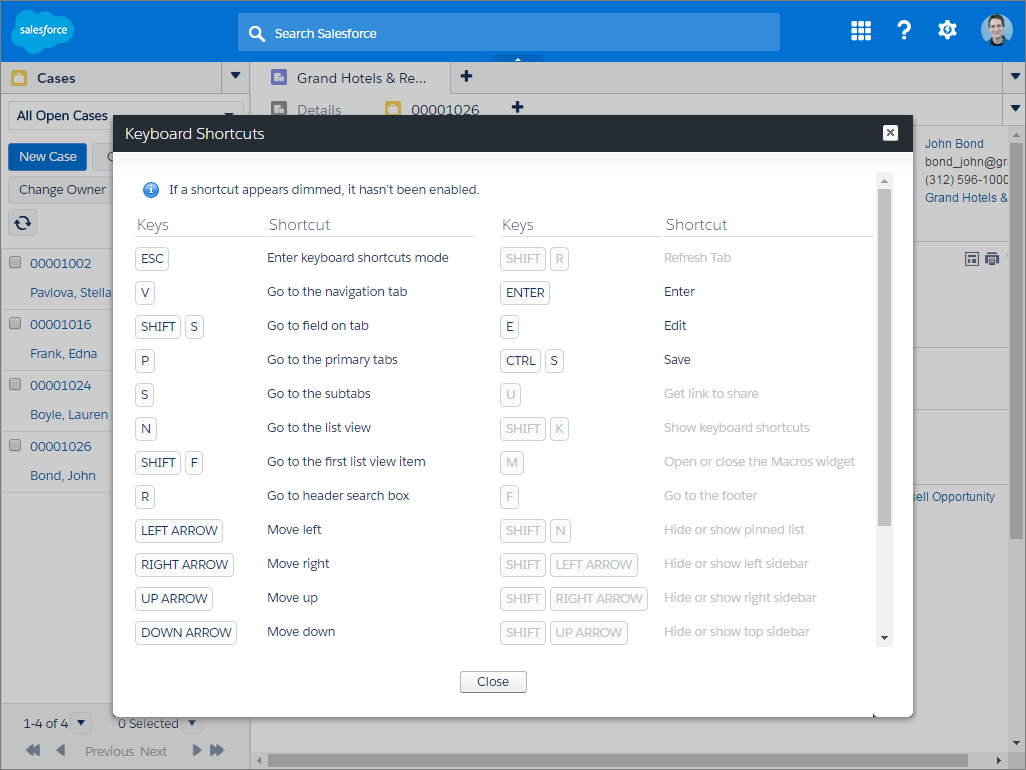
仔细看看叠加层中的一些标准快捷键。你有没有注意到任何主题?您可能会注意到移动和编辑的主题。标准的快捷方式可以让您按键将您的动作集中在控制台内,或在控制台中编辑记录。根据您的支持代理的工作流程,只要您向他们提供所有正确的快捷方式,他们可能永远都不需要再使用控制台的鼠标。
打开键盘快捷键
许多键盘快捷键默认打开,但其他必须启用。要查看打开快捷方式的简单程度,我们打开其中一个最有用的标准快捷方式:显示键盘快捷方式。当然,您可以点击控制台下拉图标 ,然后选择Show Keyboard Shortcuts,但是为什么当您可以在一半的时间内按下一个键时,花费额外的时间用手指和手指移动鼠标呢?另外,默认打开超过18个标准快捷方式,以及随时可以打开的另外10个快捷方式,使显示键盘快捷方式触手可及。
,然后选择Show Keyboard Shortcuts,但是为什么当您可以在一半的时间内按下一个键时,花费额外的时间用手指和手指移动鼠标呢?另外,默认打开超过18个标准快捷方式,以及随时可以打开的另外10个快捷方式,使显示键盘快捷方式触手可及。
- 从设置中,在快速查找框中输入应用程序,然后选择应用程序。
- 在示例控制台旁边,点击 Edit.
- 点击 Customize Keyboard Shortcuts.
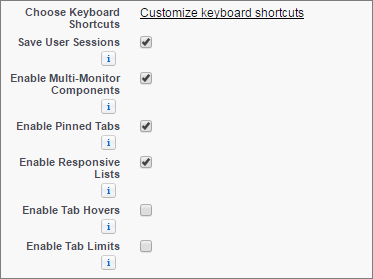
- 点击 Edit.
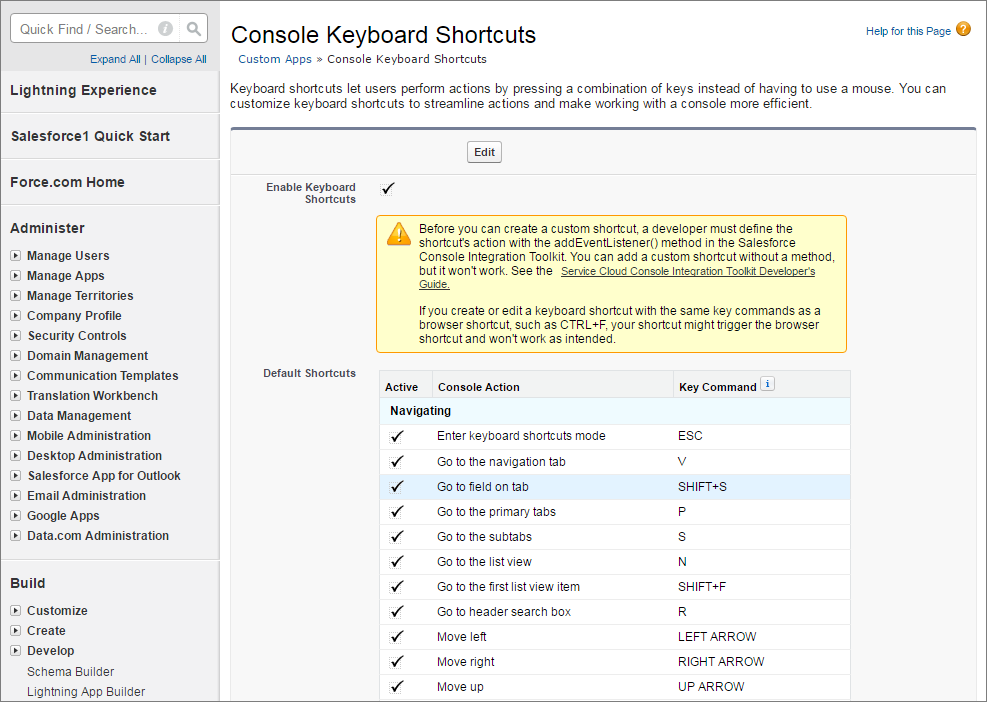
- 选择 show keyboard shortcuts,并记住相应的键盘命令SHIFT + K。
- 点击 Save.
- 点击 Back to Sample Console.
- 按SHIFT + K。请注意显示键盘快捷键叠加显示?
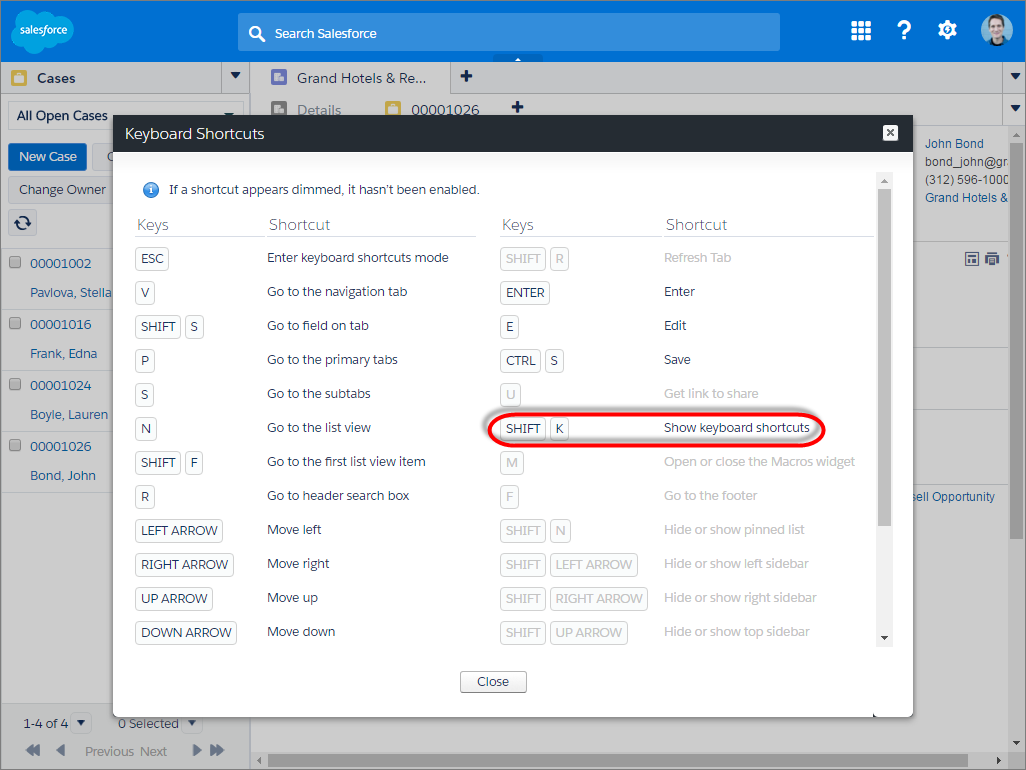
这就是你如何打开任何标准的键盘快捷键,默认情况下是不打开的。您可以按照相同的任务关闭键盘快捷键,但您可能已经知道了。您可能会问的下一个问题是,“但是如果我想更改或定制现有的快捷方式呢?”现在就来做吧。这很简单。
自定义标准键盘快捷键
假设您已经向您的支持团队询问了他们最常用的键盘快捷键。大多数支持代理表示他们喜欢快捷方式通过减少鼠标点击来提高生产力,但他们不喜欢某些关键组合。听到按O比按K更困难,你有点惊讶,但这是你的工作来帮助。
您的支持小组告诉您,他们要将显示键盘快捷键命令从SHIFT + K更改为SHIFT + U。知道这很容易做到,你同意做出改变,但你首先谈判一杯咖啡和一个饼干(美味的)。
- 从设置中,在快速查找框中输入应用程序,然后选择 Apps.
- 在示例控制台旁边,点击 Edit.
- 点击 Customize Keyboard Shortcuts.
- 点击 Edit.
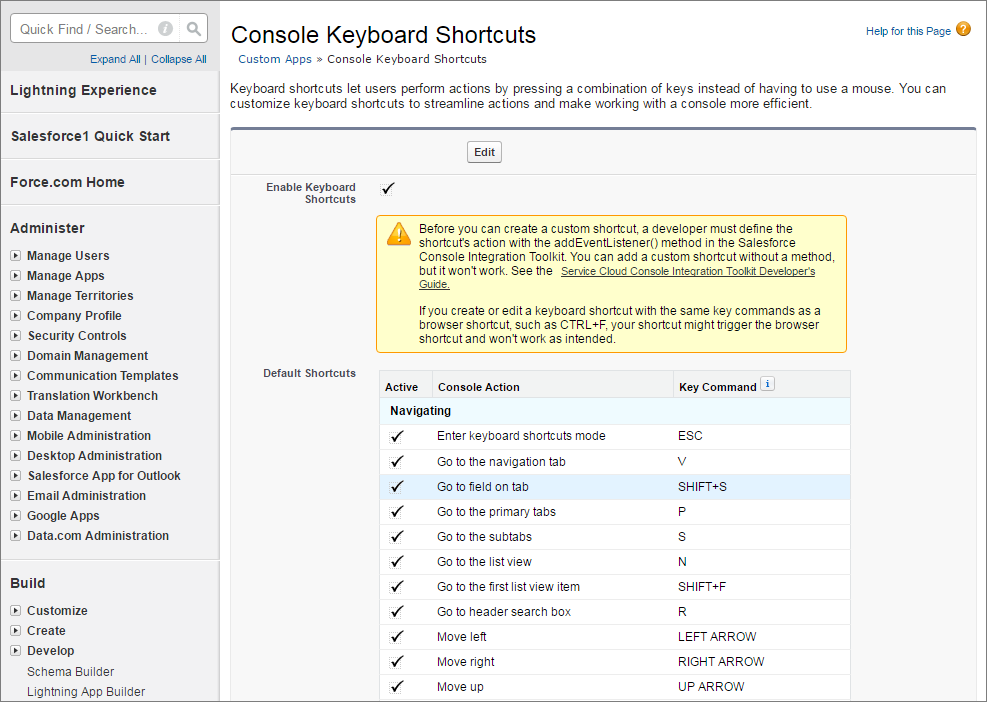
- 显示键盘快捷方式旁边,点击 Edit.
- 在键盘命令中,键入SHIFT + U,然后单击OK.
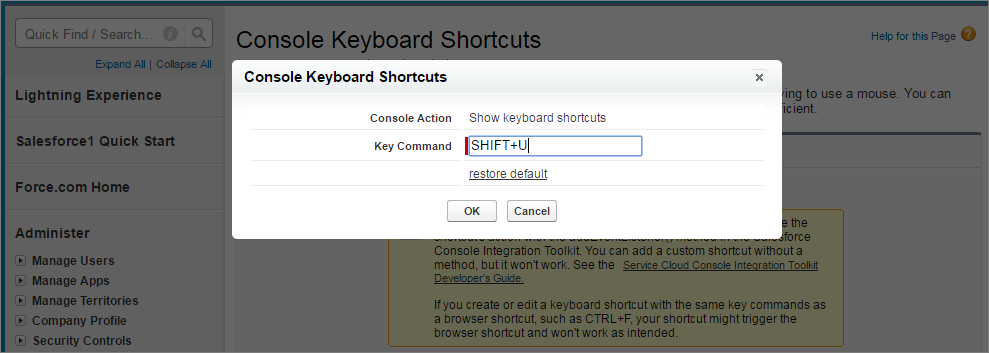
- 点击 Save.
- 点击 Back to Sample Console.
- 按 SHIFT+U.
注意显示键盘快捷方式叠加层出现,SHIFT + U作为定制的快捷方式显示在叠加层中。
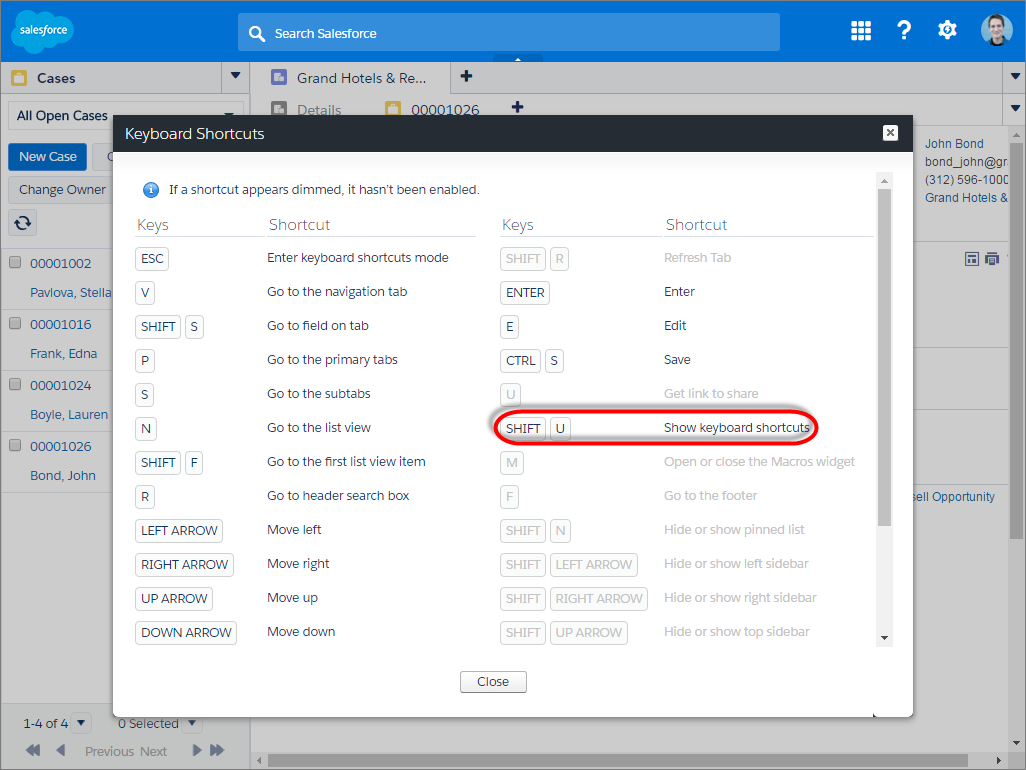
创建自定义键盘快捷键
我们不会回避这个问题。除非您熟悉编码,否则从头开始创建自定义键盘快捷键会更具挑战性。由于我们假设名为Service Cloud Console集成工具包(控制台API)的代码和东西听起来有点吓人,我们实际上不会创建快捷方式。但是这样做的过程并不困难。我们将引导您了解具有开发人员经验的人员可以如何创建自定义快捷方式。我们的自定义快捷方式将允许控制台用户通过按一个键注销Salesforce。
创建自定义快捷方式的高级步骤很简单:
- 您可以像编辑标准快捷方式一样创建自定义快捷方式。
- 开发人员在Visualforce页面中对“侦听器”进行编码,详细说明新快捷方式的逻辑。
- 将侦听器添加到自定义控制台组件,以便控制台可以使用该侦听器。
- 您将自定义控制台组件添加到控制台的页脚,以便用户可以触发新的快捷方式。
- 与编辑标准快捷方式类似,创建自定义快捷方式。
- 从设置中,在快速查找框中输入应用程序,然后选择Apps.
- 在示例控制台旁边,点击Edit.
- 点击 Customize Keyboard Shortcuts.
- 点击 Edit.
- 点击 +Add Keyboard Shortcut.
- 添加快捷方式的详细信息,并记住控制台事件名称和密钥命令,因为您将这些发送给编码一些魔术的开发人员。
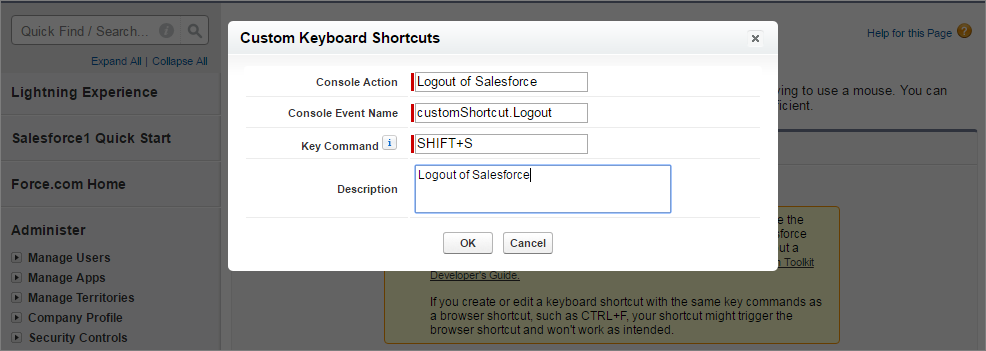
- 开发人员在Visualforce页面中编写“侦听器”,侦听用户的请求以触发键盘快捷方式。
哇,这可能听起来很奇怪,但是只需添加一些代码,就可以将创建的注销快捷方式变成现实。如果你想在魔法的引擎下偷看,看看这个代码。
- 将侦听器添加到自定义控制台组件,以便它可用于控制台。
- 从安装程序中,在快速查找框中输入Custom Console Components 自定义控制台组件,然后选择Custom Console Components.
- 点击 New.
- 创建一个名为ShortcutsListener的新组件,将其标记为“隐藏”,并将其与包含由开发人员创建的侦听器的Visualforce页面关联。
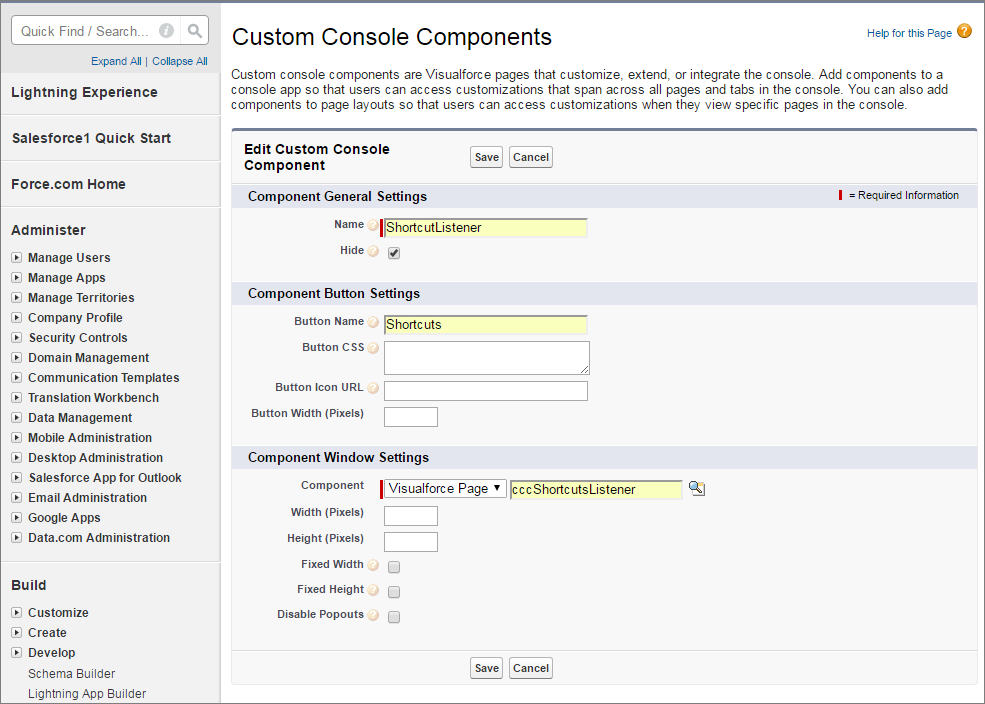
- 点击 Save.
- 将侦听器组件添加到控制台页脚的自定义快捷方式在用户触发时工作。
- 从设置中,在快速查找框中输入应用程序,然后选择Apps.
- 在示例控制台旁边,点击Edit.
- 在“选择自定义控制台组件”中,添加新的ShortcutsListener组件。
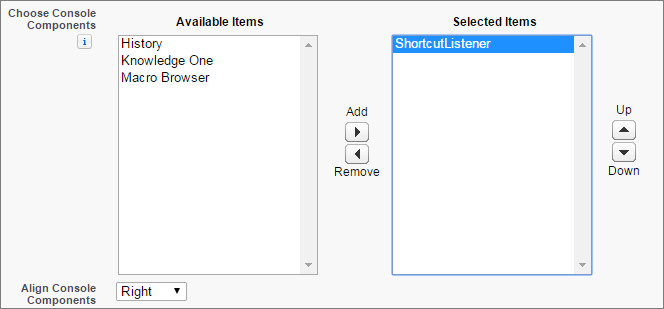
- 点击 Save.
这就是你如何创建一个自定义的键盘快捷键。如果您尝试将自定义快捷方式添加到您的样本控制台,则下次再次返回时,请单击SHIFT + S,然后您将不使用鼠标将自己从Salesforce中注销。现在您已经完成了创建键盘快捷键的过程,可能比您想象的要简单!